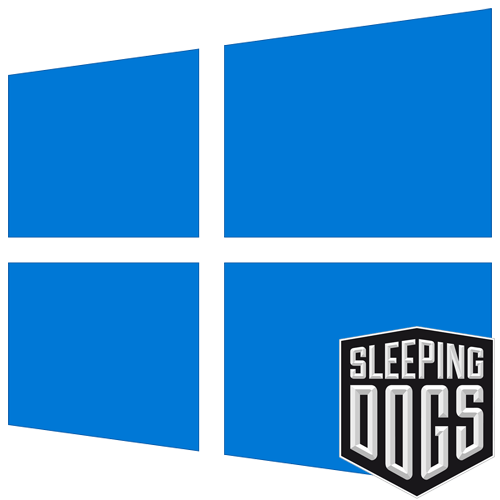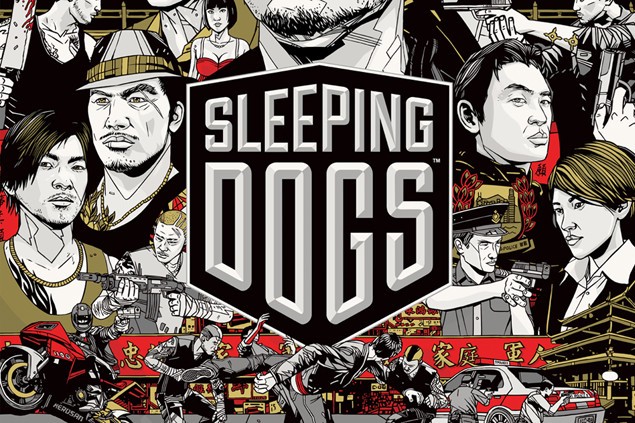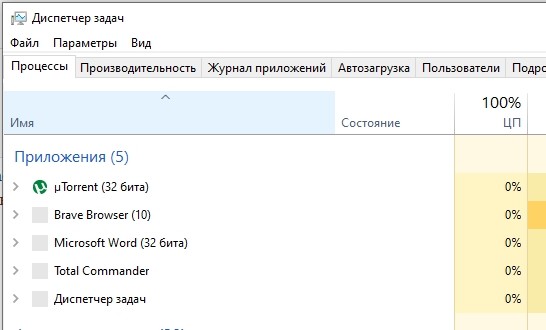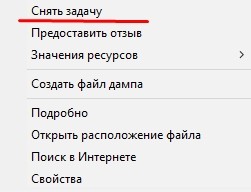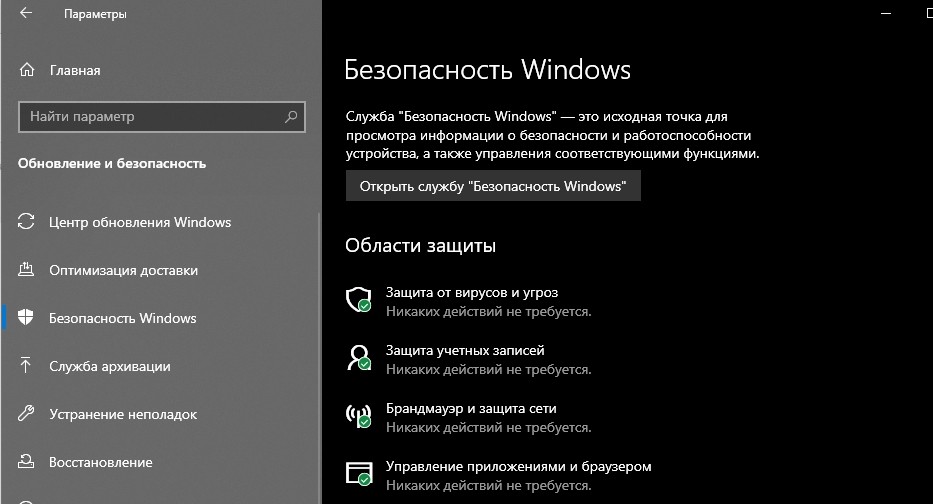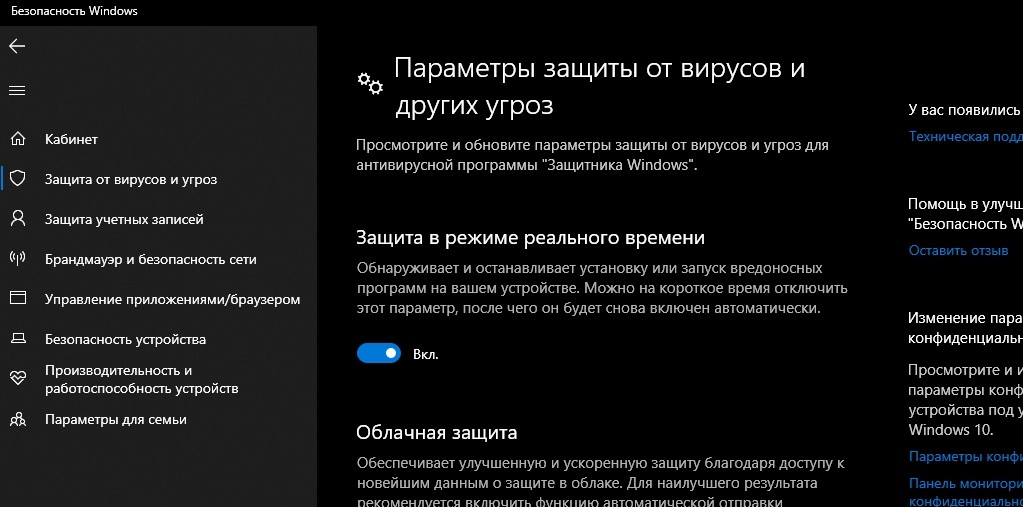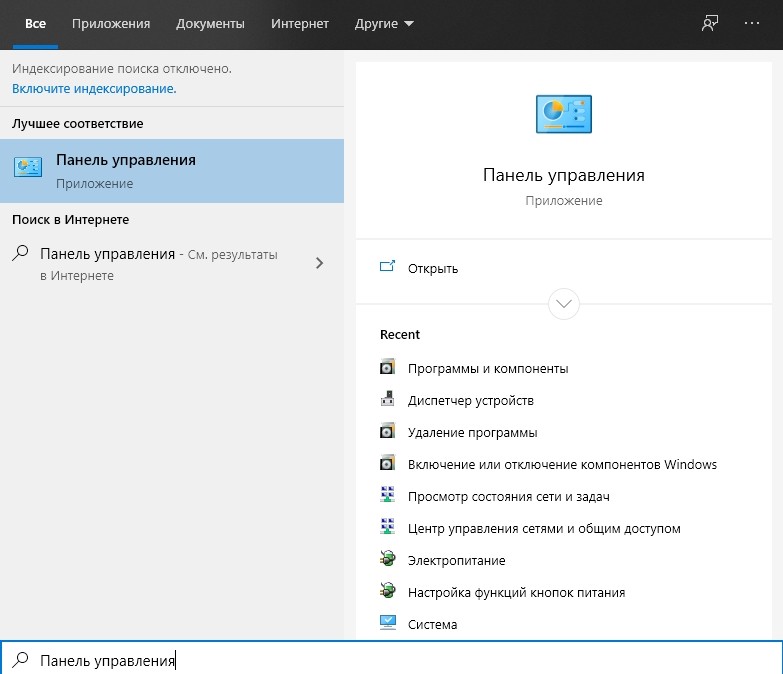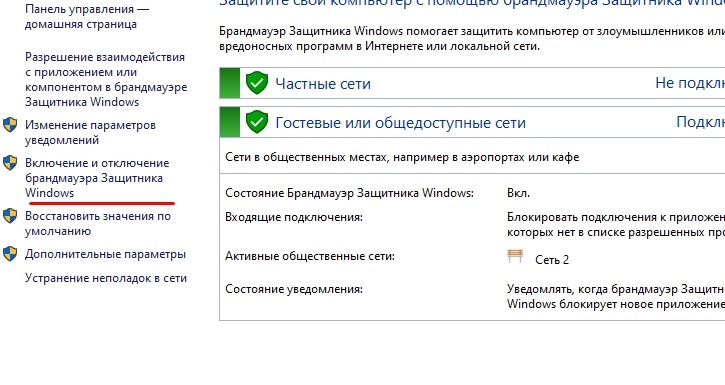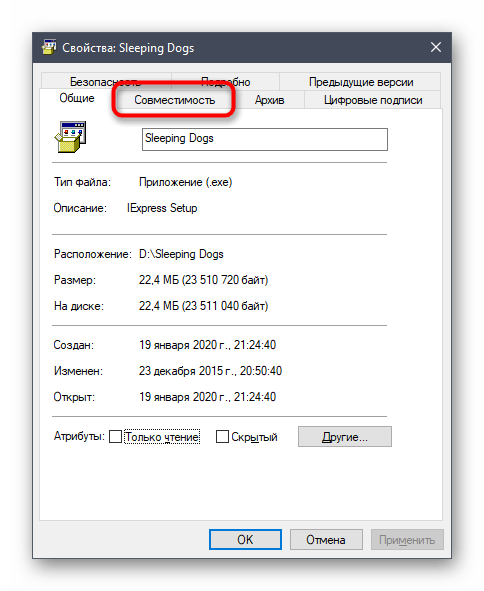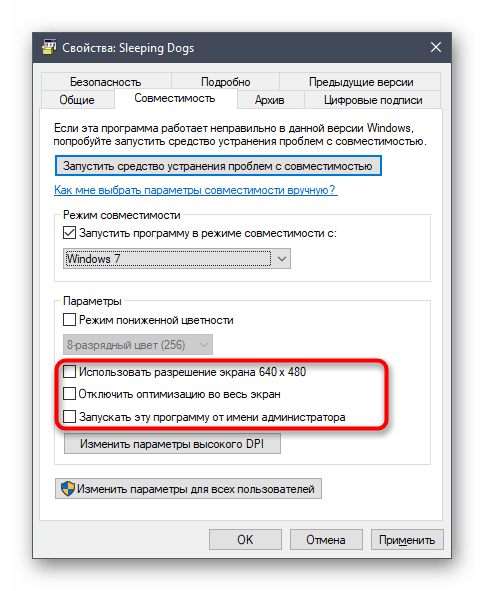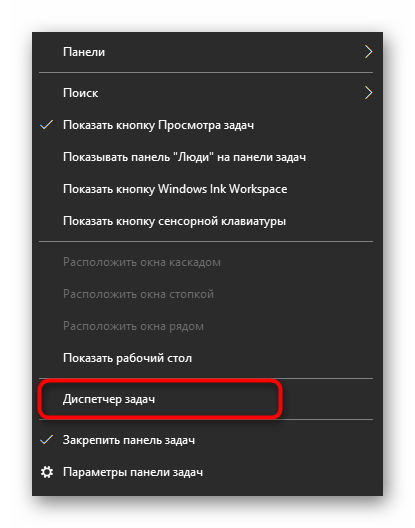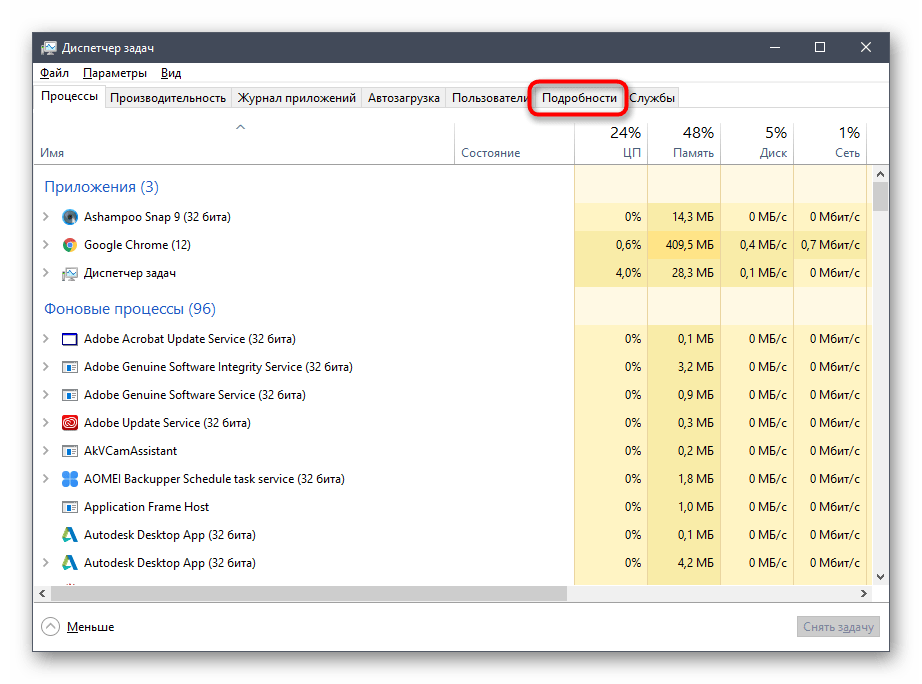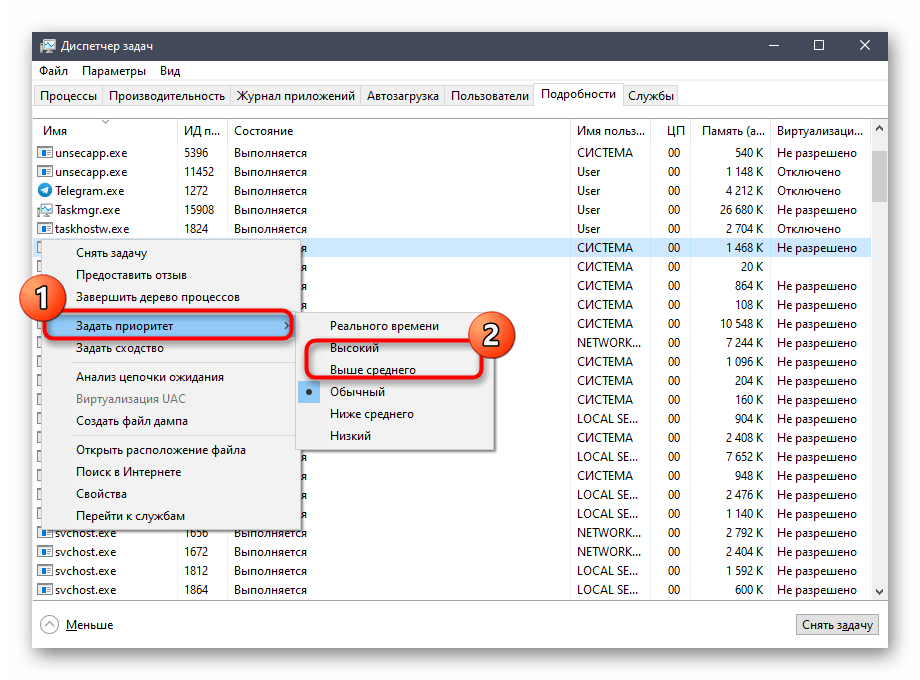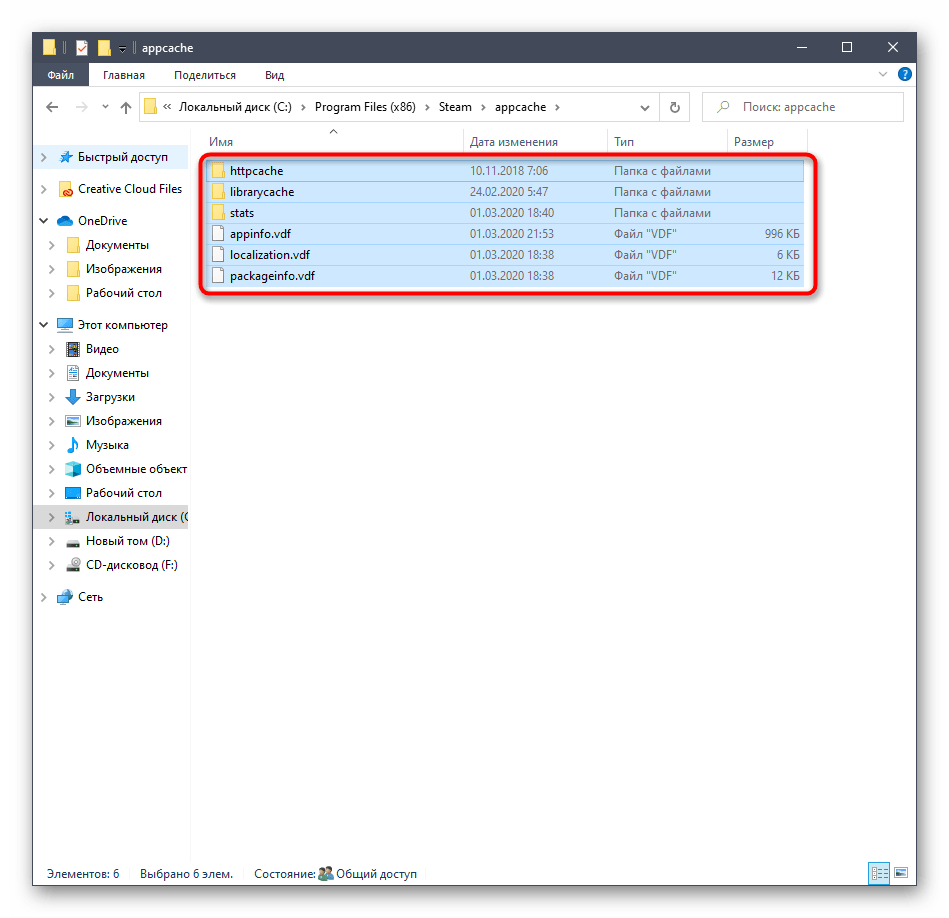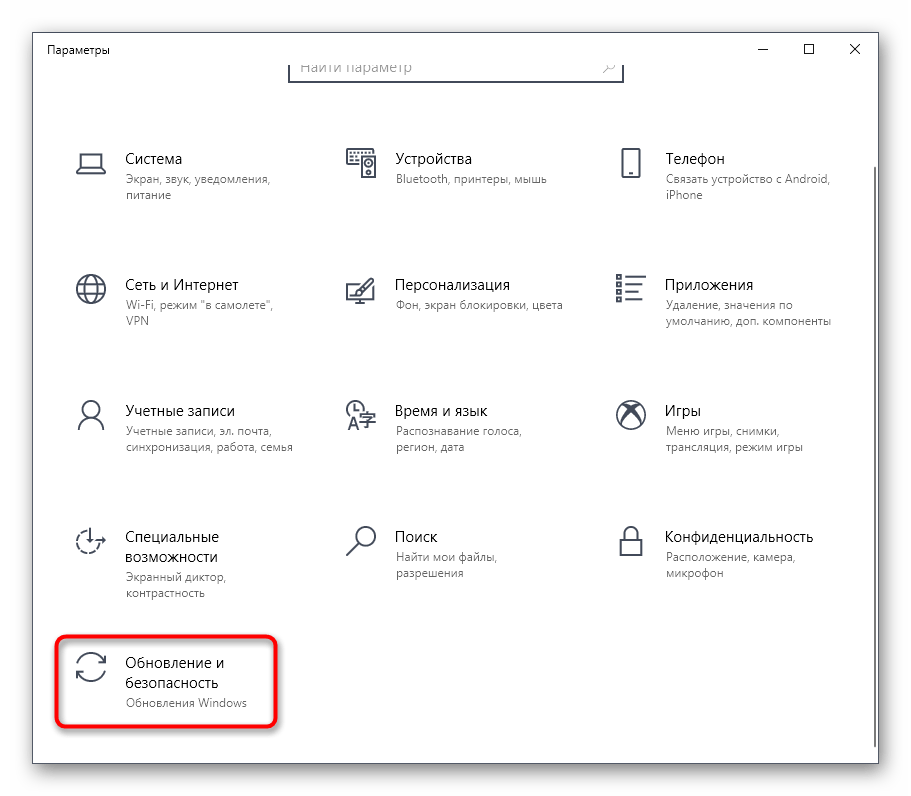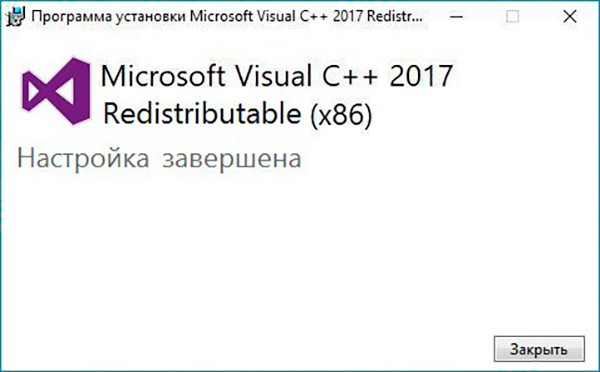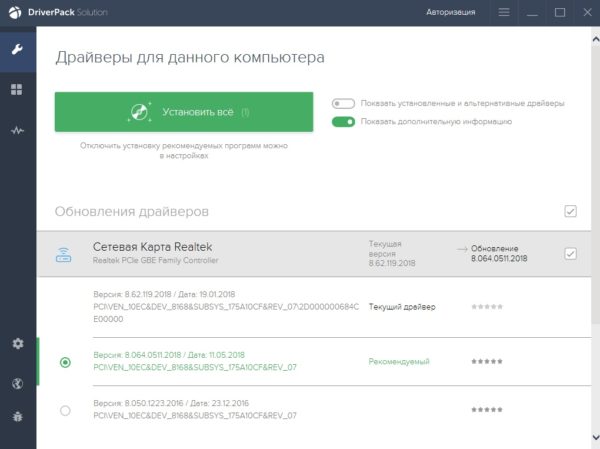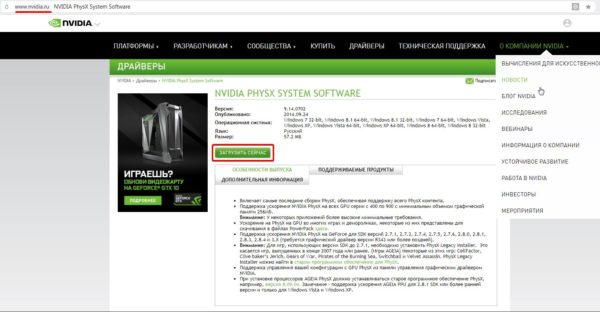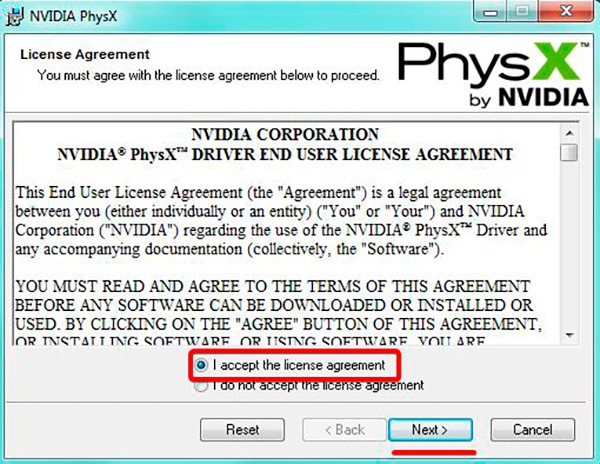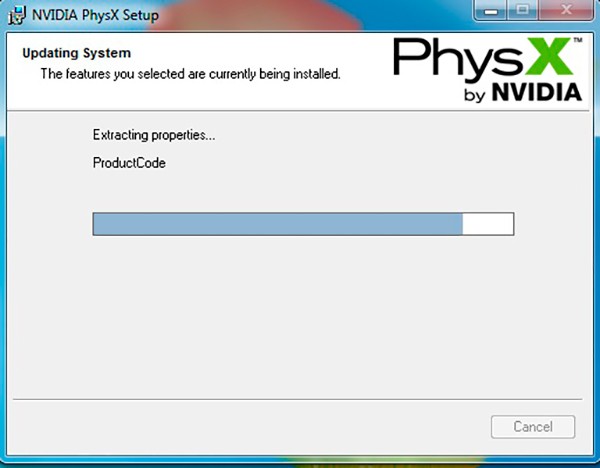Содержание
- Способ 1: Включение режима совместимости
- Способ 2: Установка повышенного приоритета процесса
- Способ 3: Установка дополнительных библиотек Windows
- Способ 4: Очистка кэша Steam
- Способ 5: Временное отключение брандмауэра и антивируса
- Способ 6: Установка последних обновлений Windows
- Способ 7: Обновление драйверов графического адаптера
- Способ 8: Ручное добавление недостающих DLL
- Способ 9: Проверка целостности системных файлов
- Вопросы и ответы
Игра Sleeping Dogs была выпущена в далеком 2012 году, когда Windows 10 еще не существовало. Соответственно, данное приложение изначально не было оптимизировано под работу на данной операционной системе, поэтому у некоторых пользователей после установки появляются проблемы с запуском, решаемые разными методами. Начать следует с самых простых и эффективных вариантов, постепенно переходя к сложным и редко встречающимся.
Способ 1: Включение режима совместимости
Начнем с самого банального, но при этом довольно эффективного способа. Он заключается во включении режима совместимости Sleeping Dogs с предыдущими версиями Виндовс, что осуществляется путем настройки исполняемого файла через меню свойств.
- Перейдите к корню папки с игрой или отыщите ее ярлык на рабочем столе и щелкните по нему ПКМ.
- В появившемся меню выберите «Свойства».
- Переместитесь на вкладку «Совместимость».
- Отметьте маркером пункт «Запустить программу в режиме совместимости с:».
- Разверните всплывающий список и выберите там вариант «Windows 7» или «Windows 8».
- Позже можно будет активировать дополнительные параметры, если простой режим совместимости не принесет должного результата. Особое внимание уделите пункту «Запускать эту программу от имени администратора», ведь часто установка такой настройки на перманентной основе помогает избавиться от рассматриваемой проблемы.

Перед выходом из меню «Свойства» не забудьте применить внесенные изменения. Только после этого переходите к повторным попыткам запуска Sleeping Dogs, чтобы проверить результативность выполненных только что действий. Если они никак не повлияли на запуск приложения, рекомендуется вернуть все параметры в состояние по умолчанию, чтобы в будущем не возникло еще каких-либо конфликтов.
Способ 2: Установка повышенного приоритета процесса
Этот вариант подойдет исключительно тем юзерам, у кого Sleeping Dogs запускается, однако вместо экрана загрузки отображается только черный экран. Некоторым пользователям в таких ситуациях помогает установка повышенного приоритета для процесса, что производится следующим образом:
- Откройте игру и сразу же ее сверните, чтобы попасть на рабочий стол. Щелкните по пустому месту на панели задач правой кнопкой мыши и через появившееся меню зайдите в «Диспетчер задач».
- Переместитесь на вкладку «Подробности».
- Здесь найдите процесс приложения, кликните по нему ПКМ, наведите курсор на пункт «Задать приоритет» и задайте «Высокий» или «Выше среднего».

Сразу же после этого разверните приложение и проверьте, начнется ли загрузка. Если этот метод оказался действенным, придется каждый раз при запуске изменять приоритет процесса, однако существует вариант и перманентной установки такой конфигурации.
Подробнее: Изменение приоритета процесса в Windows 10
Практически каждая игра и стороннее программное обеспечение для своего корректного запуска требует наличия на компьютере файлов дополнительных библиотек, которые отвечают за обработку информации и графической составляющей. Отсутствие одного или нескольких важных элементов, которые чаще всего имеют формат DLL, может повлечь за собой возникновение проблем при попытках запуска Sleeping Dogs, а на экране будет появляться уведомление об отсутствии какого-либо файла. Решается эта проблема путем установки абсолютно всех недостающих компонентов, в чем вам помогут разобраться оставленные далее ссылки.
Скачать Microsoft Visual C++ / Скачать Microsoft .NET Framework
Подробнее: Как обновить .NET Framework
Отдельно затронем тему библиотек DirectX, поскольку известно, что они устанавливаются в Виндовс 10 по умолчанию. Однако Sleeping Dogs функционирует и с уже устаревшими файлами этого компонента, которые изначально могут отсутствовать в операционной системе, а также если пользователь самостоятельно удаляет объекты или случайными действиями приводит к отказу функционирования DirectX. В таких ситуациях требуется переустановка библиотек и добавление недостающих файлов. Прибегать к этому решению мы советуем только в том случае, если ни один из способов, описанных в рамках сегодняшнего материала, не помог.
Подробнее: Переустановка и добавление недостающих компонентов DirectX в Windows 10
Способ 4: Очистка кэша Steam
Как уже понятно из названия данного метода, он подойдет только тем пользователям, кто приобрел рассматриваемую игру на торговой площадке Steam и испытывает проблемы с ее запуском. Обладателям таких версий Sleeping Dogs рекомендуется очистить кэш этой торговой площадки для устранения возникшей неполадки. Процедура займет буквально несколько минут времени.
- Перейдите по пути, куда установлен Steam, и в корне каталога отыщите директорию «appcache».
- В ней выделите абсолютно все присутствующие файлы и каталоги и щелкните правой кнопкой мыши.
- В появившемся контекстном меню выберите пункт «Удалить».

После этого само приложение лучше перезагрузить и можно пробовать повторный запуск Sleeping Dogs. Не переживайте, удаленная директория будет автоматически восстановлена с уже обновленными файлами, поэтому никакого негативного влияния на функционирование Steam эти действия не окажут.
Способ 5: Временное отключение брандмауэра и антивируса
Стандартный межсетевой экран и дополнительное антивирусное программное обеспечение, установленное на компьютере, обычно не влияют на корректный запуск игр, однако бывают исключения, которые связаны с подозрением на действие вредоносных файлов, что может коснуться и рассматриваемого сегодня приложения. Узнать, действительно ли открытию мешает брандмауэр и антивирус, можно, предварительно отключив эти два компонента. Более детальную информацию по этим темам вы найдете в отдельных руководствах на нашем сайте далее.
Подробнее:
Отключаем брандмауэр в Windows 10
Отключение антивируса
Если после отключения межсетевого экрана или антивируса выяснилось, что какое-то из этих решений повлияло на работоспособность игры, можно оставить компонент в отключенном состоянии, однако делать это крайне не рекомендуется. Более правильным вариантом будет добавить Sleeping Dogs в исключения, что не займет много времени даже у начинающего юзера, а разобраться в этом помогут отдельные руководства далее.
Подробнее:
Добавляем программу в исключения в брандмауэре Windows 10
Добавление программы в исключения антивируса
Способ 6: Установка последних обновлений Windows
Наличие последних обновлений играет важную роль в общем функционировании операционной системы. Если какой-то важный апдейт отсутствует на ПК, это может сказаться на корректной работе многих приложений и программ, включая ту игру, о которой идет речь сегодня. Мы же советуем просто поддерживать актуальное состояние Виндовс 10, что не является сложной задачей.
- Откройте «Пуск» и перейдите в раздел «Параметры», кликнув по специально отведенной кнопке в виде шестеренки.
- Переместитесь к последней категории под названием «Обновление и безопасность».
- Осталось только нажать по кнопке «Проверить наличие обновлений» и дождаться завершения этой операции.

Если какие-то апдейты будут найдены, рекомендуется сразу же установить их и перезагрузить компьютер, чтобы все изменения вступили в силу. Уже после этого пробуйте открыть Sleeping Dogs для проверки игры на работоспособность.
Подробнее:
Установка обновлений Windows 10
Устанавливаем обновления для Windows 10 вручную
Устранение проблем с установкой обновлений в Windows 10
Способ 7: Обновление драйверов графического адаптера
Если приложение вовсе не запускается или появляется только черный экран, это может быть вызвано отсутствием последней версии драйвера видеокарты. Проверяется вручную это путем определения текущей версии и сравнением ее с той, которая последней была добавлена на официальный сайт производителя графического адаптера, однако проще всего будет просто проверить наличие обновлений так, как это показано в инструкции ниже.
Подробнее: Способы обновления драйверов видеокарты на Windows 10
Способ 8: Ручное добавление недостающих DLL
Часто проблемы с запуском Sleeping Dogs сопровождаются появлением на экране уведомлений об отсутствии каких-либо DLL-библиотек. В большинстве случаев такая неполадка решается путем установки дополнительных компонентов операционной системы, о чем мы говорили в Способе 3, однако если это не помогло, значит, отсутствующий файл является внутренним и его можно получить только ручным методом, отыскав в интернете и поместив в корень каталога с игрой. Мы советуем сделать это, следуя инструкциям другой нашей статьи, перейти к которой можно, щелкнув по следующему заголовку.
Подробнее: Как установить библиотеку DLL в систему Windows
Способ 9: Проверка целостности системных файлов
Последний метод нашей сегодняшней статьи будет связан с проверкой целостности системных файлов, поскольку больше нет причин, из-за которых Sleeping Dogs может не запускаться на ПК с Windows 10. Такое сканирование и исправление осуществляется при помощи стандартных утилит. Для начала запускается проверка через SFC, а если она завершается с ошибкой, придется подключить DISM, а после него понадобится снова запустить SFC.
Подробнее: Использование и восстановление проверки целостности системных файлов в Windows 10
Если же ничего из приведенного выше не дало положительного эффекта, остается только переустановить игру и надеяться, что это поможет. Особенно актуальным этот совет будет для обладателей пиратских сборок. Им же рекомендуется прочитать и отзывы о репаке на сайте, откуда осуществлялась загрузка, или скачать другую сборку, чтобы проверить ее работоспособность.
Содержание
- 3 простых шага по исправлению ошибок HKSHIP.EXE
- 1- Очистите мусорные файлы, чтобы исправить hkship.exe, которое перестало работать из-за ошибки.
- 2- Очистите реестр, чтобы исправить hkship.exe, которое перестало работать из-за ошибки.
- 3- Настройка Windows для исправления критических ошибок hkship.exe:
- Как вы поступите с файлом hkship.exe?
- Некоторые сообщения об ошибках, которые вы можете получить в связи с hkship.exe файлом
- HKSHIP.EXE
- процессов:
- Sleeping Dogs не запускается на Windows 10
- Что такое sdhdship.exe?
- Hkship.exe :: sleeping dogs™ general discussions
- Sdhdship.exe безопасный или это вирус или вредоносная программа?
- Как исправить sdhdship.exe
- Могу ли я удалить или удалить sdhdship.exe?
- Помогла ли вам эта статья?
- Распространенные сообщения об ошибках в sdhdship.exe
- Способ 1: включение режима совместимости
- Способ 2: установка повышенного приоритета процесса
- Способ 3: установка дополнительных библиотек windows
- Способ 4: очистка кэша steam
- Способ 5: временное отключение брандмауэра и антивируса
- Способ 6: установка последних обновлений windows
- Способ 7: обновление драйверов графического адаптера
- Способ 8: ручное добавление недостающих dll
- Способ 9: проверка целостности системных файлов
- Решение проблем с запуском Sleeping Dogs в Windows 10
- Способ 1: Включение режима совместимости
- Способ 2: Установка повышенного приоритета процесса
- Способ 3: Установка дополнительных библиотек Windows
- Способ 4: Очистка кэша Steam
- Способ 5: Временное отключение брандмауэра и антивируса
- Способ 6: Установка последних обновлений Windows
- Способ 7: Обновление драйверов графического адаптера
- Способ 8: Ручное добавление недостающих DLL
- Способ 9: Проверка целостности системных файлов
В вашей системе запущено много процессов, которые потребляют ресурсы процессора и памяти. Некоторые из этих процессов, кажется, являются вредоносными файлами, атакующими ваш компьютер.
Чтобы исправить критические ошибки hkship.exe,скачайте программу Asmwsoft PC Optimizer и установите ее на своем компьютере
1- Очистите мусорные файлы, чтобы исправить hkship.exe, которое перестало работать из-за ошибки.
2- Очистите реестр, чтобы исправить hkship.exe, которое перестало работать из-за ошибки.
3- Настройка Windows для исправления критических ошибок hkship.exe:
Всего голосов ( 184 ), 117 говорят, что не будут удалять, а 67 говорят, что удалят его с компьютера.
Как вы поступите с файлом hkship.exe?
Некоторые сообщения об ошибках, которые вы можете получить в связи с hkship.exe файлом
(hkship.exe) столкнулся с проблемой и должен быть закрыт. Просим прощения за неудобство.
(hkship.exe) перестал работать.
hkship.exe. Эта программа не отвечает.
(hkship.exe) — Ошибка приложения: the instruction at 0xXXXXXX referenced memory error, the memory could not be read. Нажмитие OK, чтобы завершить программу.
(hkship.exe) не является ошибкой действительного windows-приложения.
(hkship.exe) отсутствует или не обнаружен.
HKSHIP.EXE
Проверьте процессы, запущенные на вашем ПК, используя базу данных онлайн-безопасности. Можно использовать любой тип сканирования для проверки вашего ПК на вирусы, трояны, шпионские и другие вредоносные программы.
процессов:
Cookies help us deliver our services. By using our services, you agree to our use of cookies.
Источник
Sleeping Dogs не запускается на Windows 10
Что такое sdhdship.exe?
sdhdship.exe это исполняемый файл, который является частью Спящие собаки – окончательное издание Программа, разработанная РГ Механика, Программное обеспечение обычно о 16.63 MB по размеру.
Рекомендуется: Выявление ошибок, связанных с sdhdship.exe.(опциональное предложение для Reimage – Cайт | Лицензионное соглашение | Политика конфиденциальности | Удалить)
Hkship.exe :: sleeping dogs™ general discussions
Updating Windows didn’t work.
If it’s any help, when the game has the error, it’s at the loading screen. The snakey/dragon thing will turn a few times (Interestingly enough, it turns more the higher I set my graphics), Then it freezes. When it freezes, it gets smaller, and the orange tinted bit around it shrinks with it. It’s like the resolution was shrunk, but only for the loading snake/dragon thing.
Sdhdship.exe безопасный или это вирус или вредоносная программа?
Первое, что поможет вам определить, является ли тот или иной файл законным процессом Windows или вирусом, это местоположение самого исполняемого файла. Например, такой процесс, как sdhdship.exe, должен запускаться из C: Sleeping Dogs – Definitive Edition sdhdship.exe, а не в другом месте.
Если статус процесса «Проверенная подписывающая сторона» указан как «Невозможно проверить», вам следует взглянуть на процесс. Не все хорошие процессы Windows имеют метку проверенной подписи, но ни один из плохих.
Наиболее важные факты о sdhdship.exe:
Если у вас возникли какие-либо трудности с этим исполняемым файлом, перед удалением sdhdship.exe вы должны определить, заслуживает ли он доверия. Для этого найдите этот процесс в диспетчере задач.
Найдите его местоположение (оно должно быть в C: games set done Sleeping Dogs – Definitive Edition ) и сравните его размер с приведенными выше фактами.
Если вы подозреваете, что можете быть заражены вирусом, вы должны немедленно попытаться это исправить. Чтобы удалить вирус sdhdship.exe, вам необходимо Загрузите и установите приложение полной безопасности, например Malwarebytes., Обратите внимание, что не все инструменты могут обнаружить все типы вредоносных программ, поэтому вам может потребоваться попробовать несколько вариантов, прежде чем вы добьетесь успеха.
Кроме того, функциональность вируса может сама влиять на удаление sdhdship.exe. В этом случае вы должны включить Безопасный режим с поддержкой сети – безопасная среда, которая отключает большинство процессов и загружает только самые необходимые службы и драйверы. Когда вы можете запустить программу безопасности и полный анализ системы.
Как исправить sdhdship.exe
Аккуратный и опрятный компьютер – это один из лучших способов избежать проблем с Sleeping Dogs – Definitive Edition. Это означает выполнение сканирования на наличие вредоносных программ, очистку жесткого диска cleanmgr и ПФС / SCANNOWудаление ненужных программ, мониторинг любых автозапускаемых программ (с помощью msconfig) и включение автоматических обновлений Windows. Не забывайте всегда делать регулярные резервные копии или хотя бы определять точки восстановления.
Если у вас возникла более серьезная проблема, постарайтесь запомнить последнее, что вы сделали, или последнее, что вы установили перед проблемой. Использовать resmon Команда для определения процессов, вызывающих вашу проблему. Даже в случае серьезных проблем вместо переустановки Windows вы должны попытаться восстановить вашу установку или, в случае Windows 8, выполнив команду DISM.
Чтобы помочь вам проанализировать процесс sdhdship.exe на вашем компьютере, вам могут пригодиться следующие программы: Менеджер задач безопасности отображает все запущенные задачи Windows, включая встроенные скрытые процессы, такие как мониторинг клавиатуры и браузера или записи автозапуска.
Единый рейтинг риска безопасности указывает на вероятность того, что это шпионское ПО, вредоносное ПО или потенциальный троянский конь. Это антивирус обнаруживает и удаляет со своего жесткого диска шпионское и рекламное ПО, трояны, кейлоггеры, вредоносное ПО и трекеры.
Могу ли я удалить или удалить sdhdship.exe?
Не следует удалять безопасный исполняемый файл без уважительной причины, так как это может повлиять на производительность любых связанных программ, использующих этот файл. Не забывайте регулярно обновлять программное обеспечение и программы, чтобы избежать будущих проблем, вызванных поврежденными файлами.
Согласно различным источникам онлайн,
6% людей удаляют этот файл, поэтому он может быть безвредным, но рекомендуется проверить надежность этого исполняемого файла самостоятельно, чтобы определить, является ли он безопасным или вирусом.
Помогла ли вам эта статья?
Распространенные сообщения об ошибках в sdhdship.exe
Наиболее распространенные ошибки sdhdship.exe, которые могут возникнуть:
• “Ошибка приложения sdhdship.exe.”• «Ошибка sdhdship.exe».• «Возникла ошибка в приложении sdhdship.exe. Приложение будет закрыто. Приносим извинения за неудобства».• «sdhdship.exe не является допустимым приложением Win32».• «sdhdship.exe не запущен».• «sdhdship.exe не найден».
Способ 1: включение режима совместимости
Начнем с самого банального, но при этом довольно эффективного способа. Он заключается во включении режима совместимости Sleeping Dogs с предыдущими версиями Виндовс, что осуществляется путем настройки исполняемого файла через меню свойств.
Перед выходом из меню «Свойства» не забудьте применить внесенные изменения. Только после этого переходите к повторным попыткам запуска Sleeping Dogs, чтобы проверить результативность выполненных только что действий. Если они никак не повлияли на запуск приложения, рекомендуется вернуть все параметры в состояние по умолчанию, чтобы в будущем не возникло еще каких-либо конфликтов.
Способ 2: установка повышенного приоритета процесса
Этот вариант подойдет исключительно тем юзерам, у кого Sleeping Dogs запускается, однако вместо экрана загрузки отображается только черный экран. Некоторым пользователям в таких ситуациях помогает установка повышенного приоритета для процесса, что производится следующим образом:
Сразу же после этого разверните приложение и проверьте, начнется ли загрузка. Если этот метод оказался действенным, придется каждый раз при запуске изменять приоритет процесса, однако существует вариант и перманентной установки такой конфигурации.
Подробнее: Изменение приоритета процесса в Windows 10
Способ 3: установка дополнительных библиотек windows
Практически каждая игра и стороннее программное обеспечение для своего корректного запуска требует наличия на компьютере файлов дополнительных библиотек, которые отвечают за обработку информации и графической составляющей. Отсутствие одного или нескольких важных элементов, которые чаще всего имеют формат DLL, может повлечь за собой возникновение проблем при попытках запуска Sleeping Dogs, а на экране будет появляться уведомление об отсутствии какого-либо файла.
Способ 4: очистка кэша steam
Как уже понятно из названия данного метода, он подойдет только тем пользователям, кто приобрел рассматриваемую игру на торговой площадке Steam и испытывает проблемы с ее запуском. Обладателям таких версий Sleeping Dogs рекомендуется очистить кэш этой торговой площадки для устранения возникшей неполадки. Процедура займет буквально несколько минут времени.
После этого само приложение лучше перезагрузить и можно пробовать повторный запуск Sleeping Dogs. Не переживайте, удаленная директория будет автоматически восстановлена с уже обновленными файлами, поэтому никакого негативного влияния на функционирование Steam эти действия не окажут.
Способ 5: временное отключение брандмауэра и антивируса
Стандартный межсетевой экран и дополнительное антивирусное программное обеспечение, установленное на компьютере, обычно не влияют на корректный запуск игр, однако бывают исключения, которые связаны с подозрением на действие вредоносных файлов, что может коснуться и рассматриваемого сегодня приложения.
Подробнее:Отключаем брандмауэр в Windows 10Отключение антивируса
Если после отключения межсетевого экрана или антивируса выяснилось, что какое-то из этих решений повлияло на работоспособность игры, можно оставить компонент в отключенном состоянии, однако делать это крайне не рекомендуется. Более правильным вариантом будет добавить Sleeping Dogs в исключения, что не займет много времени даже у начинающего юзера, а разобраться в этом помогут отдельные руководства далее.
Подробнее:Добавляем программу в исключения в брандмауэре Windows 10Добавление программы в исключения антивируса
Способ 6: установка последних обновлений windows
Наличие последних обновлений играет важную роль в общем функционировании операционной системы. Если какой-то важный апдейт отсутствует на ПК, это может сказаться на корректной работе многих приложений и программ, включая ту игру, о которой идет речь сегодня. Мы же советуем просто поддерживать актуальное состояние Виндовс 10, что не является сложной задачей.
Если какие-то апдейты будут найдены, рекомендуется сразу же установить их и перезагрузить компьютер, чтобы все изменения вступили в силу. Уже после этого пробуйте открыть Sleeping Dogs для проверки игры на работоспособность.
Подробнее:Установка обновлений Windows 10Устанавливаем обновления для Windows 10 вручнуюУстранение проблем с установкой обновлений в Windows 10
Способ 7: обновление драйверов графического адаптера
Если приложение вовсе не запускается или появляется только черный экран, это может быть вызвано отсутствием последней версии драйвера видеокарты. Проверяется вручную это путем определения текущей версии и сравнением ее с той, которая последней была добавлена на официальный сайт производителя графического адаптера, однако проще всего будет просто проверить наличие обновлений так, как это показано в инструкции ниже.
Подробнее: Способы обновления драйверов видеокарты на Windows 10
Способ 8: ручное добавление недостающих dll
Часто проблемы с запуском Sleeping Dogs сопровождаются появлением на экране уведомлений об отсутствии каких-либо DLL-библиотек. В большинстве случаев такая неполадка решается путем установки дополнительных компонентов операционной системы, о чем мы говорили в Способе 3, однако если это не помогло, значит, отсутствующий файл является внутренним и его можно получить только ручным методом, отыскав в интернете и поместив в корень каталога с игрой. Мы советуем сделать это, следуя инструкциям другой нашей статьи, перейти к которой можно, щелкнув по следующему заголовку.
Подробнее: Как установить библиотеку DLL в систему Windows
Способ 9: проверка целостности системных файлов
Последний метод нашей сегодняшней статьи будет связан с проверкой целостности системных файлов, поскольку больше нет причин, из-за которых Sleeping Dogs может не запускаться на ПК с Windows 10. Такое сканирование и исправление осуществляется при помощи стандартных утилит.
Подробнее: Использование и восстановление проверки целостности системных файлов в Windows 10
Источник
Решение проблем с запуском Sleeping Dogs в Windows 10
Игра Sleeping Dogs была выпущена в далеком 2012 году, когда Windows 10 еще не существовало. Соответственно, данное приложение изначально не было оптимизировано под работу на данной операционной системе, поэтому у некоторых пользователей после установки появляются проблемы с запуском, решаемые разными методами. Начать следует с самых простых и эффективных вариантов, постепенно переходя к сложным и редко встречающимся.
Способ 1: Включение режима совместимости
Начнем с самого банального, но при этом довольно эффективного способа. Он заключается во включении режима совместимости Sleeping Dogs с предыдущими версиями Виндовс, что осуществляется путем настройки исполняемого файла через меню свойств.
Перед выходом из меню «Свойства» не забудьте применить внесенные изменения. Только после этого переходите к повторным попыткам запуска Sleeping Dogs, чтобы проверить результативность выполненных только что действий. Если они никак не повлияли на запуск приложения, рекомендуется вернуть все параметры в состояние по умолчанию, чтобы в будущем не возникло еще каких-либо конфликтов.
Способ 2: Установка повышенного приоритета процесса
Этот вариант подойдет исключительно тем юзерам, у кого Sleeping Dogs запускается, однако вместо экрана загрузки отображается только черный экран. Некоторым пользователям в таких ситуациях помогает установка повышенного приоритета для процесса, что производится следующим образом:
Сразу же после этого разверните приложение и проверьте, начнется ли загрузка. Если этот метод оказался действенным, придется каждый раз при запуске изменять приоритет процесса, однако существует вариант и перманентной установки такой конфигурации.
Способ 3: Установка дополнительных библиотек Windows
Практически каждая игра и стороннее программное обеспечение для своего корректного запуска требует наличия на компьютере файлов дополнительных библиотек, которые отвечают за обработку информации и графической составляющей. Отсутствие одного или нескольких важных элементов, которые чаще всего имеют формат DLL, может повлечь за собой возникновение проблем при попытках запуска Sleeping Dogs, а на экране будет появляться уведомление об отсутствии какого-либо файла. Решается эта проблема путем установки абсолютно всех недостающих компонентов, в чем вам помогут разобраться оставленные далее ссылки.
Отдельно затронем тему библиотек DirectX, поскольку известно, что они устанавливаются в Виндовс 10 по умолчанию. Однако Sleeping Dogs функционирует и с уже устаревшими файлами этого компонента, которые изначально могут отсутствовать в операционной системе, а также если пользователь самостоятельно удаляет объекты или случайными действиями приводит к отказу функционирования DirectX. В таких ситуациях требуется переустановка библиотек и добавление недостающих файлов. Прибегать к этому решению мы советуем только в том случае, если ни один из способов, описанных в рамках сегодняшнего материала, не помог.
Способ 4: Очистка кэша Steam
Как уже понятно из названия данного метода, он подойдет только тем пользователям, кто приобрел рассматриваемую игру на торговой площадке Steam и испытывает проблемы с ее запуском. Обладателям таких версий Sleeping Dogs рекомендуется очистить кэш этой торговой площадки для устранения возникшей неполадки. Процедура займет буквально несколько минут времени.
После этого само приложение лучше перезагрузить и можно пробовать повторный запуск Sleeping Dogs. Не переживайте, удаленная директория будет автоматически восстановлена с уже обновленными файлами, поэтому никакого негативного влияния на функционирование Steam эти действия не окажут.
Способ 5: Временное отключение брандмауэра и антивируса
Стандартный межсетевой экран и дополнительное антивирусное программное обеспечение, установленное на компьютере, обычно не влияют на корректный запуск игр, однако бывают исключения, которые связаны с подозрением на действие вредоносных файлов, что может коснуться и рассматриваемого сегодня приложения. Узнать, действительно ли открытию мешает брандмауэр и антивирус, можно, предварительно отключив эти два компонента. Более детальную информацию по этим темам вы найдете в отдельных руководствах на нашем сайте далее.
Если после отключения межсетевого экрана или антивируса выяснилось, что какое-то из этих решений повлияло на работоспособность игры, можно оставить компонент в отключенном состоянии, однако делать это крайне не рекомендуется. Более правильным вариантом будет добавить Sleeping Dogs в исключения, что не займет много времени даже у начинающего юзера, а разобраться в этом помогут отдельные руководства далее.
Способ 6: Установка последних обновлений Windows
Наличие последних обновлений играет важную роль в общем функционировании операционной системы. Если какой-то важный апдейт отсутствует на ПК, это может сказаться на корректной работе многих приложений и программ, включая ту игру, о которой идет речь сегодня. Мы же советуем просто поддерживать актуальное состояние Виндовс 10, что не является сложной задачей.
Если какие-то апдейты будут найдены, рекомендуется сразу же установить их и перезагрузить компьютер, чтобы все изменения вступили в силу. Уже после этого пробуйте открыть Sleeping Dogs для проверки игры на работоспособность.
Способ 7: Обновление драйверов графического адаптера
Если приложение вовсе не запускается или появляется только черный экран, это может быть вызвано отсутствием последней версии драйвера видеокарты. Проверяется вручную это путем определения текущей версии и сравнением ее с той, которая последней была добавлена на официальный сайт производителя графического адаптера, однако проще всего будет просто проверить наличие обновлений так, как это показано в инструкции ниже.
Способ 8: Ручное добавление недостающих DLL
Часто проблемы с запуском Sleeping Dogs сопровождаются появлением на экране уведомлений об отсутствии каких-либо DLL-библиотек. В большинстве случаев такая неполадка решается путем установки дополнительных компонентов операционной системы, о чем мы говорили в Способе 3, однако если это не помогло, значит, отсутствующий файл является внутренним и его можно получить только ручным методом, отыскав в интернете и поместив в корень каталога с игрой. Мы советуем сделать это, следуя инструкциям другой нашей статьи, перейти к которой можно, щелкнув по следующему заголовку.
Способ 9: Проверка целостности системных файлов
Последний метод нашей сегодняшней статьи будет связан с проверкой целостности системных файлов, поскольку больше нет причин, из-за которых Sleeping Dogs может не запускаться на ПК с Windows 10. Такое сканирование и исправление осуществляется при помощи стандартных утилит. Для начала запускается проверка через SFC, а если она завершается с ошибкой, придется подключить DISM, а после него понадобится снова запустить SFC.
Если же ничего из приведенного выше не дало положительного эффекта, остается только переустановить игру и надеяться, что это поможет. Особенно актуальным этот совет будет для обладателей пиратских сборок. Им же рекомендуется прочитать и отзывы о репаке на сайте, откуда осуществлялась загрузка, или скачать другую сборку, чтобы проверить ее работоспособность.
Помимо этой статьи, на сайте еще 12351 инструкций.
Добавьте сайт Lumpics.ru в закладки (CTRL+D) и мы точно еще пригодимся вам.
Отблагодарите автора, поделитесь статьей в социальных сетях.
Источник
Несмотря на то что разработчики Windows 10 сделали большой упор на игровую составляющую для своей ОС (внедрение таких программ и инструментов, как Universal Windows Platform, «Игровой режим», специализированный цифровой магазин Microsoft, обратная совместимость с консолью Xbox One, поддержка DirectX 12 и других системных игровых приложений), у рядовых пользователей по-прежнему могут возникнуть проблемы с запуском и работоспособностью компьютерных игр. Одной из таких проблемных игр является Sleeping Dogs.
Для того чтобы запустить Sleeping Dogs под Windows 10, иногда нужно проделать ряд манипуляций с системными файлами и приложениями, но в подавляющем большинстве случаев проблему удаётся решить.
Причины некорректной работы игры
Перед тем как перейти непосредственно к причинам и решению возникающих проблем, стоит отметить, что Sleeping Dogs имеет две разные версии, а именно:
Все проблемы по запуску и корректной работе, так же как и способы их решения, идентичны для обеих версий игры. Корень же всех проблем лежит в том, что Sleeping Dogs вышел ещё до релиза ОС Windows 10, а значит, о полноценной совместимости игры с «Десяткой» не может быть и речи.
Системные требования для запуска Sleeping Dogs
Первым делом убедитесь в том, что ваш ПК соответствует хотя бы минимальным системным требованиям. К тому же помните, что у каждой версии игры они разные.
Таблица: минимальные системные требования для запуска игры
| Минимальные системные требования для Sleeping Dogs | Минимальные системные требования для Sleeping Dogs: Definitive Edition | |
| ОС | Windows Vista c пакетом обновлений 2 | Windows Vista 64bit, Window 7 64bit, Windows 8 64bit (32-битная версия не поддерживается) |
| Процессор | Core 2 Duo с тактовой частотой 2.4 ГГц, Athlon X2 с тактовой частотой 2.7 ГГц | Core 2 Duo 2.4ГГц, Athlon X2 2.7ГГц |
| Оперативная память | 2 ГБ ОЗУ | 4 ГБ ОЗУ |
| Видеокарта | Совместимая с DirectX 10 или 11 видеокарта Nvidia или AMD ATI, ATI Radeon 3870 или новее, Nvidia GeForce 8800 GT или новее | Совместимая с DirectX 10 или 11 видеокарта ATI Radeon 3870 или новее, NVIDIA GeForce 8800 GT или новее с памятью 512MB, Intel HD Graphics 2500 или новее |
| DirectX | Версии 10 | Версии 10 |
| Свободное место на диске | 15 ГБ | 20 ГБ |
| Звуковая карта | Совместимая с DirectX | Совместимая с DirectX |
Первоначальные проблемы с установкой
Проблемы со Sleeping Dogs могут возникнуть уже на самой начальной стадии — при попытке установить игру. Обычно причин такого рода сбоя может быть две:
Проблема совместимости с Windows 10
Как уже было отмечено, обе версии Sleeping Dogs вышли ещё до релиза ОС Windows 10. Поэтому проблема совместимости может стать одной из основных причин ошибки запуска игры.
Решение — активировать в параметрах игры настройку принудительной совместимости с ОС Windows 7 (или версией выше).
- Найдите в папке с установленной игрой файл HKShip.exe и, щёлкнув по нему правой кнопкой мыши (ПКМ), выберите пункт «Свойства».
Вы также можете открыть настройки «Свойства», щёлкнув ПКМ по ярлыку игры (на рабочем столе) - Перейдите в раздел «Совместимость», установите флажок в пункте «Запустить программу в режиме совместимости» (выбрав при этом из списка Windows 7/8), после чего нажмите ОК.
После принятия настроек игра будет всегда автоматически запускаться в режиме совместимости с более ранними версиями Windows
Устаревшие версии отдельных элементов ПО
Наиболее распространённой причиной возникновения проблем с запуском Sleeping Dogs является наличие на компьютере неактуальных версий ПО. Если таковое имеется, то при попытке запуска Sleeping Dogs обязательно появляется окно с ошибкой, в котором прописан источник проблемы. Решение — обновление устаревшей версии.
DirectX
DirectX — пакет библиотек файлов программирования для операционной системы Windows.
Для обновления этого ПО необходимо:
- Перейти в специальный раздел на официальном сайте «Майкрософт» и скачать веб-установщик DirectX.
Веб-установщик DirectX находится по адресу «Центр загрузки» — Windows - Запустить установщик и принять лицензионное соглашение.
После принятия лицензионного соглашения вам могут предложить установить дополнительное ПО (это делать не обязательно) - Дождаться окончания процессов подготовки, скачивания и установки необходимых файлов библиотек DirectX.
Во время установки обязательно должен быть подключён интернет - Запустить Sleeping Dogs и проверить наличие других ошибок. Перезагружать компьютер после установки DirectX не нужно.
После установки DirectX перезагружать компьютер не нужно
Видео: как установить DirectX
PhysX
PhysX — это программное обеспечение от компании nVidia, предназначенное для ускорения физических расчётов в графическом процессоре ПК.
При возникновении ошибки PhysX необходимо установить последнюю версию этого ПО.
- Перейдите на официальный сайт nVidia и загрузите установочный файл PhysX.
Чтобы найти соответствующее ПО, воспользуйтесь поиском в категории «Драйверы» - Запустите инсталлятор и примите пользовательское соглашение, выбрав соответствующий маркер. Нажмите Next.
Чаще всего переустанавливать PhysX приходится владельцам видеокарт nVidia - Дождитесь окончания автоматического процесса установки ПО и перезагрузите систему.
ПО PhysX устанавливается по умолчанию на системный жёсткий диск в папку Win32
Microsoft Visual C++
Microsoft Visual C++ представляет собой комплект файлов, обеспечивающих стабильную работу внутренних служб и процессов на ПК (в том числе отвечающих за корректный запуск видеоигр).
При возникновении ошибки Runtime Library следует заново установить комплект Microsoft Visual C++.
- Перейдите на сайт корпорации «Майкрософт» и скачайте установочный файл пакета Microsoft Visual C++.
Пакет установки Microsoft Visual C++ расположен в категории «Центр загрузки» — Windows - Запустите файл установки, примите лицензионное соглашение и нажмите «Установить».
Выбор разрядности устанавливаемого ПО зависит от версии вашей ОС Windows 10 - Дождитесь окончания автоматического процесса инсталляции всех компонентов.
По умолчанию ПО Microsoft Visual C++ устанавливается на системный жёсткий диск - Нажмите на кнопку «Закрыть» и перезагрузите систему.
По окончании установки выполните ручную перезагрузку ПК
Видео: где скачать и как установить Microsoft Visual C++
Для бесперебойной работы Windows 10 необходимо с регулярной периодичностью обновлять пакеты драйверов не только для видеокарты, но и для остальных комплектующих вашего персонального компьютера. Для этих целей лучше всего использовать специальные программы (например: Driver Reviver, DriverPack, Driver Booster и другие), которые помогают автоматизировать процесс сканирования ОС для поиска и автообновления устаревших версий драйверов.
Если вы решитесь воспользоваться подобного рода программами, попробуйте утилиту DriverPack. Она занимает мало места на жёстком диске, потребляет минимальное количество ресурсов системы, имеет удобное и максимально понятное окно навигации и поддерживает русский язык.
Другие причины и их устранение
Часто проблемы с запуском игры связаны с неправильными настройками или отсутствием необходимых системных файлов.
Нехватка привилегий для запуска
Если при запуске Sleeping Dogs высвечивается ошибка «Прекращена работа HKShip.exe» или игра вовсе не запускается (без появления какой-либо ошибки), причиной может быть нехватка пользовательских привилегий для её работы:
- Отсутствие прав администратора для корректного запуска игры. Для решения проблемы:
- Нехватка распределяемой мощности ресурсов ПК для поддержки процесса игры. Проблема актуальна для слабых компьютеров. Решение — повышение приоритета игры (т. е. перенаправление дополнительных ресурсов системы на обеспечение её стабильной работоспособности):
- запустите игру;
- откройте «Диспетчер задач» (сочетание CTRL+ALT+DELETE). Во вкладке «Процессы» найдите строку HKShip.exe, щёлкните по ней правой кнопкой мыши и выберите пункт «Задать приоритет»/«Выше среднего»;
После повышения приоритета обязательно перезапустите игру - закройте «Диспетчер задач» и перезапустите Sleeping Dogs.
Чёрный экран
Если при запуске Sleeping Dogs появляется лишь чёрный экран, причина проблемы кроется в сбое работы графического адаптера. Решением будет обновление драйверов вашей видеокарты.
- Откройте «Диспетчер устройств», щёлкнув ПКМ по меню «Пуск» и выбрав соответствующий раздел.
Открыть «Диспетчер устройств» также можно, найдя его через поисковую строку Windows - В представленном списке доступных устройств найдите строку «Видеоадаптеры». Выделите установленную на вашем ПК видеокарту, кликните по ней правой кнопкой мыши и выберите строку «Свойства».
Открыть окно свойств также можно, дважды щёлкнув левой кнопкой мыши по названию установленной видеокарты - В информационном меню «Свойства» зайдите на вкладку «Драйвер» и щёлкните по кнопке «Обновить».
Перед обновлением драйвера убедитесь, что ваш ПК подключён к интернету - Выберите один из вариантов поиска драйверов, дождитесь окончания процесса обновления, после чего выполните перезагрузку.
Рекомендуется выполнять автоматический поиск обновлений
Если обновление пакета драйверов не решило проблему с запуском Sleeping Dogs (дальше чёрного экрана процесс не продвигается), вы можете также попробовать полностью деинсталлировать пакет драйверов через диспетчер устройств, а затем скачать (с официальных сайтов Nvidia или AMD Radeon) и вновь установить последнюю версию драйвера.
Отсутствие файлов библиотеки DLL
Во время запуска игры может появиться сообщение об отсутствии определённого файла с расширением .dll на вашем ПК.
- Перейдите на сайт базы файлов .dll, где в поисковой строке наберите имя недостающего файла, затем кликните по найденному файлу.
Вы также можете загрузить с сайта специальную программу для поиска и скачивания необходимых dll файлов - После перехода к результатам поиска вам на выбор предложат скачать одну из версий файла. Нажмите «Скачать».
Скачивать желательно самую последнюю версию файла - Скачав архив с файлом, распакуйте и запустите его (он автоматически внесёт необходимые системные изменения на вашем ПК). После этого можно запускать Sleeping Dogs.
Так как сайт с базой файлов .dll является частным, то ответственность за скачивание и установку файлов несёт исключительно сам пользователь
При решении проблемы с отсутствием файла .dll я столкнулся с одной довольно странной особенностью. После скачивания и установки на компьютер недостающей библиотеки (с последующей перезагрузкой системы) проблема не исчезла. Выходом из ситуации стала повторная установка скачанного файла. Более того, некоторые пользователи говорят, что если первоначально скопировать недостающий файл .dll в системную папку Windows/System32 и уже оттуда провести установку, то вероятность подобного сбоя (необходимости дважды устанавливать один и тот же файл) сведётся к минимуму.
На Windows 10 появилось несколько новых функций и дополнений, предназначенных для оптимизации работы компьютерных игр. Но это отнюдь не гарантирует стабильное функционирование всех игр на данной ОС. В особенности это касается игровых проектов, выпущенных до релиза «Десятки». Поэтому пользователи могут столкнуться с некоторыми проблемами во время установки или запуска той или иной видеоигры, например, Sleeping Dogs. Однако практически для всех проблем найдутся способы их решения.
- Распечатать
Оцените статью:
- 5
- 4
- 3
- 2
- 1
(7 голосов, среднее: 2.7 из 5)
Поделитесь с друзьями!
Если «Sleeping dogs» не запускается на площадке Windows 10, значит, нужно выполнить запуск ретро-игры в режиме совместимости со старой версией Виндовс. Все последние редакции Win 10 предоставляют геймерам уникальную возможность настроить нужные параметры, используя виндовские инструменты. Если для установки игры не хватает каких-то компонентов, то их можно загрузить на ПК.
Причины некорректной работы игры
«Sleeping dogs» — сравнительно новый экшен, созданный в 2012-ом на базе Windows 2.1. В 2014 разработчики выпустили обновленную версию этой игры с названием «Sleeping dogs: Definitive Edition». Обе игровые программы вышли еще до релиза Win 10. Это значит, что для их создания использовались инструменты и ПО, которые могут отсутствовать в новом Виндовсе. Разумеется, у геймеров, желающих поиграть в «Sleeping dogs», будут возникать проблемы при запуске ретро-игры на ПК, работающем на площадке Win 10.
Причины возникновения ошибок:
- несоответствие системным требованиям;
- несовместимость (не активирован режим совместимости);
- блокировка антивирусом или брандмауэром;
- нет нужных компонентов библиотек DirectX;
- не хватает нового ПО;
- не задан приоритет;
- не обновлены драйверы родной видеокарты;
- повреждены системные файлы;
- на главном диске не хватает свободного места (минимум 15 Гб);
- ОС не очищена от временных файлов.
Как запустить «Sleeping dogs» на Windows 10
Краткий список системных требований, необходимых для нормального запуска ретро-игры:
- ОС: Windows Vista для версии 2012 или Windows Vista, Windows 7, 8 (64-бит) для версии 2014;
- процессор: Core 2 Duo 2.4ГГц, Athlon X2 2.7ГГц;
- ОЗУ: 2 Гб или 4 Гб;
- DirectX: версия 10;
- видеокарта: Nvidia, AMD ATI, ATI Radeon 3870, Nvidia GeForce 8800 GT;
- наличие свободного места на главном диске: 15 Гб или 20 Гб.
Важно! Если параметры системы, на которой планируется запустить «Sleeping dogs», не соответствуют требованиям ретро-игры, значит, нужно адаптировать новую площадку Win 10 к установке старого гейма.
Включение режима совместимости
Как настроить в «Свойствах» «Слипинг догс» параметры совместимости:
- открыть в «Этот компьютер» папку с «Загрузками»;
- найти скачанную игру;
- отыскать исполнительный файл этой игры (с расширением ехе, например, HKShip.exe);
- вызвать окошко со «Свойствами» этого файла;
- в окне «Свойства: Sleeping dogs» отправиться на вкладку «Совместимость»;
- активировать опцию «Запустить программу в режиме совместимости с»;
- выбрать нужную версию ОС (например, Win 7,8).
Временное отключение брандмауэра и антивируса
В момент установки «Sleeping dogs» на мониторе может появиться сообщение «Runtime Error» с указанием ошибки (невозможно открыть элемент с расширением ехе). Это уведомление означает, что антивирус блокирует открытие исполнительного файла игры. В подобной ситуации рекомендуется на какое-то время деактивировать антивирусную программу, а заодно и брандмауэр.
Как отключить сторонний антивирус:
- активировать «Диспетчер задач»;
- перейти на вкладку «Процессы»;
- отыскать сторонний антивирус;
- остановить активность этого процесса.
Как временно (до следующей перезагрузки) деактивировать встроенный «Защитник Виндовс»:
- активировать «Параметры»;
- выбрать «Обновление и безопасность»;
- перейти в «Безопасность Виндовс»;
- найти «Защита от вирусов и угроз»;
- выключить параметр «Защита в режиме реального времени».
Как деактивировать брандмауэр Виндовса:
- вызвать «Панель управления»;
- найти «Брандмауэр защитника Виндовс»;
- выбрать «Включение и отключение брандмауэра Windows»;
- активировать опцию «Отключить брандмауэр» (для каждой сети).
Установка повышенного приоритета процесса
Что делать, если «Слипинг догс» не может запуститься на ПК:
- вызвать окошко со «Свойствами» игры;
- перейти на вкладку «Совместимость»;
- активировать опцию «Запускать эту программу от имени администратора».
Как повысить приоритет «Слипинг догс»:
- запустить ретро-игру;
- активировать «Диспетчер задач»;
- перейти на вкладку «Подробности»;
- найти исполнительный файл игры (например, HKShip.exe);
- кликнуть по файлу правой кнопкой мыши;
- появится окошко со списком;
- выбрать «Задать приоритет»;
- активировать «Высокий» или «Выше среднего»;
- закрыть «Диспетчер задач» и перезапустить игру.
Очистка кэша Steam
Виртуальный магазин Steam предоставляет своим клиентам инструменты для установки ретро-игр. Если геймер пользуется услугами этого сервиса, то в момент запуска «Sleeping dogs» может появиться ошибка «Application Error». Она свидетельствует о некорректном старте исполнительного файла. При возникновении такой проблемы нужно зайти в папку «appcache» сервиса Steam (через «Этот компьютер») и очистить ее кэш (удалить содержимое).
Установка дополнительных библиотек Windows
Что сделать, если при установке игры появляется ошибка «Fatal DirectX error»:
- зайти на сайт «Майкрософт»;
- скачать сервис «Веб-установщик исполняемых библиотек DirectX»;
- запустить утилиту на своем ПК;
- программа автоматически установит (обновит) дополнительные компоненты DirectX;
- после окончания установки библиотек запустить «Sleeping dogs».
Ручное добавление недостающих DLL
Что делать при появлении сообщения об отсутствии файла с расширением «.dll» на ПК:
- зайти на сайт, имеющий базу фалов .dll (например, ru.dll-files.com);
- в поисковой строчке написать название недостающего файла;
- скачать свежую версию файла;
- скопировать файл в папку «Windows/System32» (из нее установить файл на ПК).
Установка последних обновлений Windows
Как автоматически устанавливать обновления из Центра:
- открыть «Параметры»;
- выбрать «Обновление и безопасность»;
- перейти в «Центр обновлений Виндовс»;
- активировать «Изменить период активности»;
- указать время, когда компьютер включен, чтобы активировать автоматическую установку обновлений.
Если причина блокировки — неактуальная версия ПО, значит, нужно обновить ОС. Скачать обновление можно с официального сайта «Майкрософт». Главное – правильно определить причину ошибки. Обычно на экране появляется сообщение с названием проблемного ПО.
Что делать при появлении ошибки Microsoft Visual C++ Runtime Library:
- зайти на сайт «Майкрософт»;
- найти «Центр загрузки»;
- скачать «Распространяемый пакет Microsoft Visual C++»;
- запустить на своем ПК «Программу установки Microsoft Visual C++»;
- утилита обновит ОС и установит новое ПО;
- после завершения процесса перезагрузить ПК.
Как активировать автоматическое обновление устаревших версий драйверов:
- скачать утилиту «DriverPack»;
- обновить драйверы своего ПК через утилиту.
Обновление драйверов графического адаптера
Что делать при появлении черного экрана или как обновить драйвер графического адаптера:
- активировать «Диспетчер устройств»;
- найти «Видеоадаптеры»;
- обновить драйвер графического адаптера в автоматическом режиме;
- если не получится обновить, то зайти на сайт изготовителя своей видеокарты (NVIDIA, AMD, Intel) и проверить наличие нового ПО.
Что делать при появлении ошибки PhysX Error в момент запуска игры:
- зайти на сайт nVidia;
- открыть категорию «Драйверы»;
- скачать nVidia PhysX System Software;
- запустить утилиту на своем ПК;
- скачанный софт автоматически обновит систему;
- после завершения процесса установки ПО перезагрузить ПК.
Проверка целостности системных файлов
Как восстановить работоспособность ОС:
- активировать Командную строчку на администраторских правах;
- ввести команду: «sfc /scannow»;
- если при сканировании появилась ошибка, то написать команду: «DISM /Online /Cleanup-Image /RestoreHealth»;
- после завершения процесса еще раз ввести: «sfc /scannow».
Тема закрыта. Публикация новых комментариев отключена.
Печаль, ведь у меня стоит на «E:»
- пожаловаться
- скопировать ссылку
У кого проблема с HShip.exe.ставим самые новые драйвера!!! я ставил бета версия которая сегодня вышла 306.02. все подробности по поводу драйвера тут!! Сам столько промучался но игру запустил:) http://www.nvidia.ru/Download/Find.aspx?lang=ru
- пожаловаться
- скопировать ссылку
Эх…нече не помогает(
- пожаловаться
- скопировать ссылку
че делать,игру переустанавливал,толку ноль
- пожаловаться
- скопировать ссылку
И да походу у мя то сообщение удалили потому что я матюхнулся там чуть чуть
- пожаловаться
- скопировать ссылку
Скачал игру с патчем и noDVD
установил их по инструкции после запускаю игру
Она запускается только не во весь экран
и сразу вылетает «Прекращена работа программы HKShip.exe»
что делать ??
- пожаловаться
- скопировать ссылку
я сначала все перепробовал не играла, потом поставил совместимость с windows 98 и запустилась только притормаживает немножко
- пожаловаться
- скопировать ссылку
И у меня на E :-/ Какие-же китайцы криворукие :-/
- пожаловаться
- скопировать ссылку
Mg_mgg
винду перебивать ради одной игры бредово
- пожаловаться
- скопировать ссылку
Semka_Semenov
у меня винда на С и та же ошибка
- пожаловаться
- скопировать ссылку
Такая же проблема как и у koctr113 игра открывается , но при нажатии новая игра она чуть грузит а потом как зависнет((( еле диспечером закрываю, все требования соблюдены, но нифига не пашет, у друга на пк норм все, у меня ноут, может в этом проблема?
- пожаловаться
- скопировать ссылку
Hesel
ок. подожду
- пожаловаться
- скопировать ссылку
AdroV
а вот у меня NVIDIA 8600 GT (256GB) мне она пойдет хотя ошибку выбивает:
Имя события проблемы: APPCRASH
Имя приложения: HKShip.exe
Версия приложения: 0.0.0.0
Отметка времени приложения: 502d8dca
Имя модуля с ошибкой: nvwgf2um.dll
Версия модуля с ошибкой: 8.15.11.8593
Отметка времени модуля с ошибкой: 4a5bdaed
Код исключения: c0000005
Смещение исключения: 001d0cc9
Версия ОС: 6.1.7601.2.1.0.256.1
Код языка: 1049
Дополнительные сведения 1: 0a9e
Дополнительные сведения 2: 0a9e372d3b4ad19135b953a78882e789
Дополнительные сведения 3: 0a9e
Дополнительные сведения 4: 0a9e372d3b4ad19135b953a78882e789
p.s. Max Payne 3 установил и полностью прошел — это для сравнения
- пожаловаться
- скопировать ссылку
Как была бесконечная загрузка, так и осталась =
- пожаловаться
- скопировать ссылку
Помогите пожалуйста,не знаю что делать 
Пишет,что запуск программы не возможен,так как на компьютере отсутствует MSVCR100.dll
- пожаловаться
- скопировать ссылку
у меня на D, естественно игра не пашет
- пожаловаться
- скопировать ссылку
Filness
Ну хотя да, сначала вроде всё попёрло, а потом выдало ошибку. Ну тогда совет — форматировать в С и переставлять винду, или идти лохматить бабушку.
- пожаловаться
- скопировать ссылку
Почему у меня в настройках графики,в разделе»Уровень графики» стоит UNDEFINED?
помогите пожалуйста решить проблему!У меня карта Nvidia Palit 9600GT
- пожаловаться
- скопировать ссылку
а как можно решить такую проблему ?
- пожаловаться
- скопировать ссылку
SideShow
Попробуй обновить все дрова.
- пожаловаться
- скопировать ссылку
Filness
ну хорошо щас переустановлю на другой диск и установлю дрова
- пожаловаться
- скопировать ссылку
KANSERVATOR
другой репак скачал. и запускал от имени админа.
- пожаловаться
- скопировать ссылку
народ вот такая фигня. http://i036.radikal.ru/1208/c4/054b7ac60c33.jpg ДЛЛ скачал но куда его кинуть чтобы было хорошо?
- пожаловаться
- скопировать ссылку
пахан22
эмм, на лицензии и пиратке такие проблемы.
- пожаловаться
- скопировать ссылку
ещё такой вопрос если у меня виста не СП2 а СП1 то игра пойдёт?
- пожаловаться
- скопировать ссылку
Кому совсем невтерпеж,скачал потестил кряк skidrow (форум ссыль не дает выложить,найдете) там кряк первый с припиской фикс, пароль аддрес сайта
- пожаловаться
- скопировать ссылку
Сделаешь доброе дело,получи по хавальнику теперь управление запаздывает
- пожаловаться
- скопировать ссылку
на ХР вообще не работает?
- пожаловаться
- скопировать ссылку
http://www.nvidia.ru/Download/Find.aspx?lang=ru
- пожаловаться
- скопировать ссылку
Rust2002
Прям игра действительно пошла? У тебя лицуха?
- пожаловаться
- скопировать ссылку
забыл написать у мя 32битная вистяра
- пожаловаться
- скопировать ссылку
Андрей37
DirectX поставь
- пожаловаться
- скопировать ссылку
у мя 10 токо а 11 нет
- пожаловаться
- скопировать ссылку
есть у кого нить 11 скиньте мне
- пожаловаться
- скопировать ссылку
kateno4ek
нет …не лицуха)))
- пожаловаться
- скопировать ссылку
выскакивает такая ошибка. побывал патчить, кряки ставить не помогает
ч делать помогите
- пожаловаться
- скопировать ссылку
- пожаловаться
- скопировать ссылку
Тоже была проблема но нашел репак с исправленным путями реестра. Все работает на ура. Хотя система на диске Е а игра на С.
- пожаловаться
- скопировать ссылку
Сигнатура проблемы:
Имя события проблемы: APPCRASH
Имя приложения: HKShip.exe
Версия приложения: 0.0.0.0
Отметка времени приложения: 502edca5
Имя модуля с ошибкой: nvwgf2um.dll
Версия модуля с ошибкой: 8.17.12.5896
Отметка времени модуля с ошибкой: 4c37902a
Код исключения: c0000005
Смещение исключения: 0039bbea
Версия ОС: 6.1.7601.2.1.0.256.1
Код языка: 1049
Дополнительные сведения 1: 0a9e
Дополнительные сведения 2: 0a9e372d3b4ad19135b953a78882e789
Дополнительные сведения 3: 0a9e
Дополнительные сведения 4: 0a9e372d3b4ad19135b953a78882e789
Ознакомьтесь с заявлением о конфиденциальности в Интернете:
http://go.microsoft.com/fwlink/?linkid=104288&clcid=0x0419
Если заявление о конфиденциальности в Интернете недоступно, ознакомьтесь с его локальным вариантом:
C:Windowssystem32ru-RUerofflps.txt
- пожаловаться
- скопировать ссылку
У тебя скорее всего видеокарта слабовата или просто попробуй обновить драйвера.
- пожаловаться
- скопировать ссылку
q1_stav
Какой репак с исправленным путями реестра? Как называется??
- пожаловаться
- скопировать ссылку
kateno4ek
нифига, может и помогает но не всегда.
Я решил проблему вырубив антивирус (встроеный в Windows 
- пожаловаться
- скопировать ссылку
Скажите,пожалуйста что мне делать:у меня во время роликов пропадают персонажи?
- пожаловаться
- скопировать ссылку
ах да я тоже забыл добавить что в моем прошлом сообщении я использовал 3dm
- пожаловаться
- скопировать ссылку
я крякнул SKIDROW
- пожаловаться
- скопировать ссылку
MITARIUS
я установил дравер видеокарты по твоей ссылке а всеровно выбивает ошибку(( что подскажешь делать???
- пожаловаться
- скопировать ссылку
Во первых у тебя какой репак если skidrow перекачай его на 3dm. Если же и это не помогло попробуй установить эти NVidia 304.79, а еще лучше скажы что у тебя за Gforce
- пожаловаться
- скопировать ссылку
MITARIUS
Gforce 9500. я устанавлевал те что ты скидывал ссылку а перед этим самые свежые ставил 301.42. репак качал от феникса 3 dm/
- пожаловаться
- скопировать ссылку
MITARIUS
304.79 не подходит к моей видеокарте((
- пожаловаться
- скопировать ссылку
caddoc
такая ж проблема…….
- пожаловаться
- скопировать ссылку
откати дрова назад…т.е поставь старые 269.10 у меня пошла на старых
- пожаловаться
- скопировать ссылку
Rust2002
я ставил 269.10 всеровно ошибка
- пожаловаться
- скопировать ссылку
ая врезал 7ку на 50 га, само собой стоит на «с» , ща попробую. мож н***я не получится.
- пожаловаться
- скопировать ссылку
Я зделал совместимость з 98 (можна и 95) игра заработала,но :1)игра тармазит 2)на заставках персанажав не видна.ЧТО ДЕЛАТЬ ?
- пожаловаться
- скопировать ссылку
Альбрехт Дюрер
радуйся что вообще запустилась
- пожаловаться
- скопировать ссылку
5 минут поиграл и она зависла и я так радуюсь!
- пожаловаться
- скопировать ссылку
Люди а у мя вот 2 системы на висте d3d11.dll ошибка а на 7 у мя (0xc0000135) ошибка че делать кто нить нает?
- пожаловаться
- скопировать ссылку
а хотя не ща попробую скинуть какую нить может получится
- пожаловаться
- скопировать ссылку
у меня игра идет только в оконном режиме в настройках ничего не меняеться alt+enter тоже не помогает уже 5 репаков перепробывал что делать?
- пожаловаться
- скопировать ссылку
Hesel
1.4. РЕШЕНИЕ?! ГДЕ ОНО?
- пожаловаться
- скопировать ссылку
У кого Nvidia попробуйте поставить бета драйвера, на иностранном форуме пишут что помогло
- пожаловаться
- скопировать ссылку
Hesel
Вообще-то я и так на бета-драйверах =
Ладно, посмотрю, вроде есть бета-драйвера по новее
- пожаловаться
- скопировать ссылку
Adam J. попробуй установить игру(английскую версию) на диск C в папку GAMES,у меня запахала!
- пожаловаться
- скопировать ссылку
Альбрехт Дюрер
какая была проблема у тебя в игре?
- пожаловаться
- скопировать ссылку
Альбрехт Дюрер
Попробую, правда у меня все русские версии
- пожаловаться
- скопировать ссылку
Adam J.Ты пробовал запускать игру с правами администратора и отключенной композицией раб. стола?
- пожаловаться
- скопировать ссылку
Hesel
Композицию не отключал, но как это может помочь? Сейчас переустанавливаю в другую директорию, там посмотрим
- пожаловаться
- скопировать ссылку
Adam J.
Удали файл binkw32.dll и пусть стим перекачает заново.
Переустановка по моему бред. потому что после сноса винды у меня все равно грузится минут 10 и потом я играю
- пожаловаться
- скопировать ссылку
Hesel
Не перекачает, потому-что я пиратку ставлю, ибо ставить лицуху уже впадлу
- пожаловаться
- скопировать ссылку
Adam J.
Конфиг напиши свой и винду. Еще, на стим версии у тебя в главное меню загружалось? Пробовал совместимость vista sp2 ставить и ждать 20 минут?
- пожаловаться
- скопировать ссылку
Дайте ссылку на нормальный Дирик Х))
У меня он исправляет одну ошибку,а появляется другая
- пожаловаться
- скопировать ссылку
Hesel
Pentium 4; 9500 gt; 4 гб озу, windows 7 64-bit. Совместимость не помогает, оставлял загрузку на ночь, не прошла…….
- пожаловаться
- скопировать ссылку
LisZIRO
На хр игра не идет
- пожаловаться
- скопировать ссылку
Поставил последнии бета-драйвера и………… игра меня троллит
- пожаловаться
- скопировать ссылку
Фак..мне винду другую ставить?((((
- пожаловаться
- скопировать ссылку
Да
- пожаловаться
- скопировать ссылку
Adam J. у меня игра тармазит каждых 5-6 секунд и зависает,а что у тебя?
- пожаловаться
- скопировать ссылку
HKShip.exe — Точка входа не найдена
Точка входа в процедуру QueryDisplayConfig не найдена в библиотеке DLL USER32.dll.
вот такая у меня проблема
у меня Vista (SP2)
DX11 устанавливал но он не помогает
недавно увидел что для решения этой проблемы надо удалить dwmapi.dll и dxgi.dll
я скинул копии (на всякий пожарный) да только они удаляться не желают
- пожаловаться
- скопировать ссылку
всё я решил трабл
просто после установки sp2 тупанул и забыл переустановить игру
- пожаловаться
- скопировать ссылку
Подскажите пожалуйста где находятся сохранения из игры?
- пожаловаться
- скопировать ссылку
Grig0r в папке Data
- пожаловаться
- скопировать ссылку
SideShow
у меня такая же проблема,что делать???
- пожаловаться
- скопировать ссылку
люди подскажите что делать выходит ошибка и всё плиз помогите у друга пошла у меня нет хочу поиграть
Имя события проблемы: APPCRASH
Имя приложения: HKShip.exe
Версия приложения: 0.0.0.0
Отметка времени приложения: 502d8dca
Имя модуля с ошибкой: nvwgf2um.dll
Версия модуля с ошибкой: 8.15.11.8593
Отметка времени модуля с ошибкой: 4a5bdaed
Код исключения: c0000005
Смещение исключения: 001d0cc9
Версия ОС: 6.1.7601.2.1.0.256.1
Код языка: 1049
Дополнительные сведения 1: 0a9e
Дополнительные сведения 2: 0a9e372d3b4ad19135b953a78882e789
Дополнительные сведения 3: 0a9e
Дополнительные сведения 4: 0a9e372d3b4ad19135b953a78882e789
Ознакомьтесь с заявлением о конфиденциальности в Интернете:
http://go.microsoft.com/fwlink/?linkid=104288&clcid=0x0419
Если заявление о конфиденциальности в Интернете недоступно, ознакомьтесь с его локальным вариантом:
C:Windowssystem32ru-RUerofflps.txt
- пожаловаться
- скопировать ссылку
Чекист19
блин чувак как же я тебе благодарен я тебя обожаю ведь благодаря тебе я запустил игру и уже играю!!!!!!!!!!
- пожаловаться
- скопировать ссылку
The JuMPeR
не за что, сам промучался, пока нашел выход!))
- пожаловаться
- скопировать ссылку
Temuch2000
я уже писал решения проблемы. у меня такая же была проблема. скачай самые новые драйвера 306.02 бета. вот ссылка вибирай под свою видюху! www.nvidia.ru/Download/Find.aspx?lang=ru
- пожаловаться
- скопировать ссылку
ПОМОГИТЕ! Запускаю игру: звук идет ,клавиши действуют, но экран черный( Что делать подскажите?)
- пожаловаться
- скопировать ссылку
AlexeyMiller
Какая видеокарта?
- пожаловаться
- скопировать ссылку
pomogite mne
обновить драйвера
- пожаловаться
- скопировать ссылку
чекист у меня сбой установки происходит
- пожаловаться
- скопировать ссылку
Чекист19
спасибо но как?
- пожаловаться
- скопировать ссылку
чё некому подсказать что ли)))
- пожаловаться
- скопировать ссылку
Temuch2000
качай 306.02 бета только ж для своей видюхи!
- пожаловаться
- скопировать ссылку
pomogite mne
www.nvidia.ru/Download/Find.aspx?lang=ru
здесь драйвера вибыре под свою видюху и самые новые ставь.
- пожаловаться
- скопировать ссылку
дрова с сайта обновил всё равно ошибка d3d11.dll
- пожаловаться
- скопировать ссылку
vlad231
директ 11 просит
- пожаловаться
- скопировать ссылку
Чекист19 о спасибо огромное тебе
- пожаловаться
- скопировать ссылку
Помогите с проблемой пожалуйста. При запуске выскакивает ошибка HKShip.exe — Системная ошибка. Запуск программы невозможен, так как на компьютере отсутствует buddha.dll. Попробуйте переустановить программу.
2 раза переустанавливал, антивирус отрубал…не помогает.
- пожаловаться
- скопировать ссылку
Ребята, помогите, пожалуйста! Игра вообще не запускается! После клика на ярлык идет как-бы загрузка и через пару секунд все. Перепробовал все выше написанное. К слову, пробовал и на ноуте и на компьютере. На обоих стоит семерка, на ноуте 32-х на на компьютере 64-х разрядная.
- пожаловаться
- скопировать ссылку
KamikazzE
дрова обновлял?
- пожаловаться
- скопировать ссылку
Вышел новый патч 1,5, который весит 180мб. Правда игра как запускалась 20 минут так и запускается =(((
- пожаловаться
- скопировать ссылку
Hesel
Там нету ни слова про бесконечную загрузку, ибо они слишком криворуки, чтобы её исправить. Судя по тому сколько времени они исправляют камеру, бесконечную загрузку они не исправят
- пожаловаться
- скопировать ссылку
Чекист19
Дрова не обновлял, но проблема не в этом. Поменял таблетку, и запустилась игра. Спасибо.
- пожаловаться
- скопировать ссылку
При запуске выскакивает ошибка HKShip.exe — Системная ошибка. Запуск программы невозможен, так как на компьютере отсутствует buddha.dll. Попробуйте переустановить программу. Как это исправить?
- пожаловаться
- скопировать ссылку
AlexDer
Удалил игру. Заменил файл gamebin4 в папке с установкой игры, и установил заново. Антивирус должен быть выключен. Файл gamebin4 качал с раздачей игры на rutor.
- пожаловаться
- скопировать ссылку
у меня вылазит ошибка HKShip.exe
- пожаловаться
- скопировать ссылку
ПОМОГИТЕ! Запускаю игру: звук идет ,клавиши действуют, но экран черный( Что делать подскажите?) Карта AMD Radeon 6770M 2gb
- пожаловаться
- скопировать ссылку
Smilik12
драйвера новые поставь
- пожаловаться
- скопировать ссылку
DEAMOONS
установи драйвера ставь самые новые должно помочь! www.nvidia.ru/Download/Find.aspx?lang=ru
- пожаловаться
- скопировать ссылку
у меня стим версия 1.5. после запуска новой игры предметов не видно, только персонажи все на синем фоне и дождь, после диалога вылетает в виндоус без ошибки, пробовал менять графику — не помогает. i72600k, 16 gb, GTX 580 4gb. Windows 7 Ultimate 64-bit (6.1, Build 7601) Service Pack 1. Driver Version: 8.17.13.142
- пожаловаться
- скопировать ссылку
поставил новые дрова — все пошло !
- пожаловаться
- скопировать ссылку
Поставил дрова версии 306.02 и все заработало.
P.S. до этого не запускалась
- пожаловаться
- скопировать ссылку
выдаёт ошибку на компьютере отсутствует buddha.dll. Что делать?
- пожаловаться
- скопировать ссылку
Помогите с проблемой: игра прсто напрсто не доустанавливается , на 70 процентах выдаёт ошибку , мол неможет считать данные с диска, и сворачивает устаноку вплоть до того, что папки не оставляет!!! По поводу железа: винда 7 х 64, Ge Force GT 520M, 3GB DDR3 , P6200, дрова на видяху самые свежие 306.2 , винда стоит на диске С. Директ обновил до последнего! Переустанавливал очень много раз!!!!!просто за …ся!!!!!! Кто знает в чём дело , помогите
- пожаловаться
- скопировать ссылку
Kolyanus83
Отключить антивирь , поставить сегодняшний кряк снова и играть ( антивирь не включать, иначе файл снова пропадет)
- пожаловаться
- скопировать ссылку
может Яву обновить?
- пожаловаться
- скопировать ссылку
Игра лицуха с патчем 1.5 на радеонах 7800 запускается минут по 20 а на 6800 запускается сразу,прям чудеса в решите?чего делать не знаю жду по 20 минут перед каждым запуском игры.(((
- пожаловаться
- скопировать ссылку
Так что делать , когда игра недоустанавливается.куда кряк ставить, у меня и папку не создаёт
- пожаловаться
- скопировать ссылку
Bandit696
люди читайте сверху это уже обсуждали я ж писал решения этой прблемы!
- пожаловаться
- скопировать ссылку
DooM9998
какую она у ття ошибку выдаёт при установке то?..ошибку CRC чтоль? -если устанавливаешь с болванки -то диск косячный просто…протри его или пробуй просто скинуть содержание диска в комп -а потом с компа уже устанавливай…А если ты с инета качал игру =раз не устанавливается -значит скачал криво -качай по новой… А о кряке даже и не думай..пока игру не установишь нормально…
- пожаловаться
- скопировать ссылку
Народ, если остались такие, у кого при нажатии «Новая игра» вылетает, мне помогла установка вот этого патча http://www.playground.ru/files/patch_sleeping_dogs_v1_4-v1_5_update-60769/
- пожаловаться
- скопировать ссылку
При запуску вылетает «Точка в процедуру _BinkRegisterFrameBuffers@8 не найдена в библиотеке DLL binkw32.dll.» Скачал файл и кинул его в system32, не помогло.Windows 7 x64 . Если кто поможет буду признателен)
- пожаловаться
- скопировать ссылку
AlexeyMiller
В папку с игрой закинь.
- пожаловаться
- скопировать ссылку
Mr.DOOM
Охохо, разработчики не могут решить проблему с загрузкой, а тут какой-то удален мат запилил фикс. Не смеши мои ботинки = )
- пожаловаться
- скопировать ссылку
Спойлер
Как видите игра на D и отлично работает,никаких багов не замечал больше.
Вот ссылка для скачивания:http://www.fayloobmennik.net/2173189
Установка:Ставим патч 1.4 http://www.playground.ru/files/patch_sleeping_dogs_-_update_1_4-60278/
Кидаем содержимое архива в папку с игрой.
P.S делал для себя ,но возможно и у других игра заработает.
- пожаловаться
- скопировать ссылку
Вообще-то есть уже кряки давно с исправлением местоположения windows =
- пожаловаться
- скопировать ссылку
Помогите…Игру уже устанавливала..хорошо работала….а теперь пишет —> Запуск программы невозможен так как на компьютере отсутствует buddha.dll. Попробуйте переустановить программу ! Не знаю как запустить ((((
- пожаловаться
- скопировать ссылку
Скачай кряк от SKIDROW там присутствует файл buddha.dll http://www.playground.ru/cheats/sleeping_dogs/ вот тут ищи кряк для своей версии игры
- пожаловаться
- скопировать ссылку
Спасибо всё пошло!:)
- пожаловаться
- скопировать ссылку
У меня крит в игре что на пиратке что на лицухе при заставке и когда береш квест идет крит и комп выключается вин 7
- пожаловаться
- скопировать ссылку
Adam J
ты решил проблему с загрузкой ?
- пожаловаться
- скопировать ссылку
BaNd1985
Каким образом я её решу?! Разработчики намудрили так, что сами не могут понять в чем проблема =
- пожаловаться
- скопировать ссылку
ребят откровенно говоря какая то джигурда. установил игру, запускаю. появляется серое окошко , через пару секунд»виндовс не может определить проблему обратитесь к гуфу» пытался на всех совместимостях но без успешно. от имени тоже пробовал. кто знает че делать?
- пожаловаться
- скопировать ссылку
Mafiozi998
неа, это не работает, ну во всяком случае у меня
- пожаловаться
- скопировать ссылку
ребят что делать я обновил драва захажу начинаю новую игру а ана вылетает ПОМОГИТЕ ПЛИЗ!!!
- пожаловаться
- скопировать ссылку
Те у кого ошибка HKShip, попробуйте следующие варианты :
1)Обновить драйвера до последней версии.
2)Винда 7 должна быть на диске С (многим помогло)
3)Режим совместимости.
4)Этот вариант я обнаружил вчера…Проверьте или у вас на компьютере установлен какой-либо 3D Driver. У меня игра прекрасно запускалась, но когда я поставил другую игру, вместе с ней мне установился этот 3д драйвер и игра стала выдавать ошибку HKShip. Удалил драйвер и все стало на места. Удачи в решении проблем!
- пожаловаться
- скопировать ссылку
У кого ничего не происходит при нажатии,ищите кряк с файлом local в папке pandora.Можно кряк от скидроу на версию 1.4 фиксеный у меня пошло
- пожаловаться
- скопировать ссылку
Не показывает персонажей в роликах!!! Win 7 ,Sleep Dogd Limited edition
- пожаловаться
- скопировать ссылку
Посоны, я читал на англ форумах, что с бесконченой загрузкой трабла в катсценах. Мол, игра их не подгружает. Может, кто найдет репак, где заставки вырезаны/перекодированы? Кидайте сюда.
- пожаловаться
- скопировать ссылку
Катсцены вроде не при чем, потому что сейвы тоже не грузятся (хотя может там катсцены при каждой загрузке игры, я не знаю до сих пор запустить не удалось)
- пожаловаться
- скопировать ссылку
У меня проблема с интерфейсом, его вообще нету, я даже в настройках не вижу опции. Поэтому миссии с сейфами и караоке вообще невозможно пройти. Может дело в видюхе?У меня ATI Radeon 3600 HD Series, Windows 7 64 bit, игра лицензия. Просто умоляю вас помогите!!!
- пожаловаться
- скопировать ссылку
че делать пишет запуск программы невозможен так ка на компьютере отсуствует binkw32.dll.Попробуйте преустановить программу
- пожаловаться
- скопировать ссылку
Всем привет. Подскажите пожалуйста что мне делать. Игра Sleeping Dogs зависает при входе новая игра. Третий день с ней мучаюсь и не чего не получается. Все перепробовал скачал их штук 8. Патчи проги качал под нее и ни какого толу.
- пожаловаться
- скопировать ссылку
И не магу понять как зэто игра закатана на D диск а винда на С.
1.открыть реестр(windows+R).
2.прописать redegit нажать enter.
3.найти HKEY_LOCAL_MACHINE.
4.найти SOFTWARE.
5.найти папку с игрой или папку с именем автора репака.
6.поменять в GameEXE,Install Dir и LauncherEXE путь на тот жёсткий диск где стоит винда и всё.
- пожаловаться
- скопировать ссылку
Добавлю в коллекцию нерешенных проблем и свою))
Выскакивает эта байда при запуске, хоть ты его стреляй.
Совместимость пробовал разную, отключал визуальное оформление. Дрова видеокарты, директХ, С++ дистрибутивы, нет.фреймворк 4, все это обновлено, естественно. Пробовал отключать DEP, но оно все равно работает.. Винда на диске С, путь к игре латинницей без пробелов. Что еще этой собаке (спящей) надо, чтоб оно запустилось?
- пожаловаться
- скопировать ссылку
Ну, как всегда решил свою проблему сам.. У меня это был заглючивший антивирус, который таблетку хавал и ничего не сообщал при этом. Потом как захотел отключить его, вообще садомия началась. Удалил в итоге. Теперь все работает. Совместимость не нужна, просто запустил и все заработало. Так что народ, обращайте внимание на антивирус.
- пожаловаться
- скопировать ссылку
Ништяк,жаль я свою не могу сам решить 
- пожаловаться
- скопировать ссылку
What? у меня криворукая пиратка семерка,ни на что кроме видяхи и мышки дров нету,винда на диске Z,проблем нету)
- пожаловаться
- скопировать ссылку
Mr.DOOM
Скинь пожалуйста ссылку!
- пожаловаться
- скопировать ссылку
Народ простите может я туплю, но я так понял если у меня выдает ошибку «прекращение работы HKShip.exe » то мне тупо нужно переустановить игру на диск С?
- пожаловаться
- скопировать ссылку
Мда.. шаманы.
Поскупились на хорошую игру деньги потратить…
- пожаловаться
- скопировать ссылку
Все потому, что игру покупать надо а не кряками всякими пользоваться.
Она того стоит, а вам пираты желаю вечных, багов, глюков и вылетов :р
- пожаловаться
- скопировать ссылку
Содержание
- 3 простых шага по исправлению ошибок HKSHIP.EXE
- 1- Очистите мусорные файлы, чтобы исправить hkship.exe, которое перестало работать из-за ошибки.
- 2- Очистите реестр, чтобы исправить hkship.exe, которое перестало работать из-за ошибки.
- 3- Настройка Windows для исправления критических ошибок hkship.exe:
- Как вы поступите с файлом hkship.exe?
- Некоторые сообщения об ошибках, которые вы можете получить в связи с hkship.exe файлом
- HKSHIP.EXE
- процессов:
- Sleeping Dogs не запускается на Windows 10
- Что такое sdhdship.exe?
- Hkship.exe :: sleeping dogs™ general discussions
- Sdhdship.exe безопасный или это вирус или вредоносная программа?
- Как исправить sdhdship.exe
- Могу ли я удалить или удалить sdhdship.exe?
- Помогла ли вам эта статья?
- Распространенные сообщения об ошибках в sdhdship.exe
- Способ 1: включение режима совместимости
- Способ 2: установка повышенного приоритета процесса
- Способ 3: установка дополнительных библиотек windows
- Способ 4: очистка кэша steam
- Способ 5: временное отключение брандмауэра и антивируса
- Способ 6: установка последних обновлений windows
- Способ 7: обновление драйверов графического адаптера
- Способ 8: ручное добавление недостающих dll
- Способ 9: проверка целостности системных файлов
- Решение проблем с запуском Sleeping Dogs в Windows 10
- Способ 1: Включение режима совместимости
- Способ 2: Установка повышенного приоритета процесса
- Способ 3: Установка дополнительных библиотек Windows
- Способ 4: Очистка кэша Steam
- Способ 5: Временное отключение брандмауэра и антивируса
- Способ 6: Установка последних обновлений Windows
- Способ 7: Обновление драйверов графического адаптера
- Способ 8: Ручное добавление недостающих DLL
- Способ 9: Проверка целостности системных файлов
3 простых шага по исправлению ошибок HKSHIP.EXE
В вашей системе запущено много процессов, которые потребляют ресурсы процессора и памяти. Некоторые из этих процессов, кажется, являются вредоносными файлами, атакующими ваш компьютер.
Чтобы исправить критические ошибки hkship.exe,скачайте программу Asmwsoft PC Optimizer и установите ее на своем компьютере
1- Очистите мусорные файлы, чтобы исправить hkship.exe, которое перестало работать из-за ошибки.
2- Очистите реестр, чтобы исправить hkship.exe, которое перестало работать из-за ошибки.
3- Настройка Windows для исправления критических ошибок hkship.exe:
Всего голосов ( 184 ), 117 говорят, что не будут удалять, а 67 говорят, что удалят его с компьютера.
Как вы поступите с файлом hkship.exe?
Некоторые сообщения об ошибках, которые вы можете получить в связи с hkship.exe файлом
(hkship.exe) столкнулся с проблемой и должен быть закрыт. Просим прощения за неудобство.
(hkship.exe) перестал работать.
hkship.exe. Эта программа не отвечает.
(hkship.exe) — Ошибка приложения: the instruction at 0xXXXXXX referenced memory error, the memory could not be read. Нажмитие OK, чтобы завершить программу.
(hkship.exe) не является ошибкой действительного windows-приложения.
(hkship.exe) отсутствует или не обнаружен.
HKSHIP.EXE
Проверьте процессы, запущенные на вашем ПК, используя базу данных онлайн-безопасности. Можно использовать любой тип сканирования для проверки вашего ПК на вирусы, трояны, шпионские и другие вредоносные программы.
процессов:
Cookies help us deliver our services. By using our services, you agree to our use of cookies.
Источник
Sleeping Dogs не запускается на Windows 10
Что такое sdhdship.exe?
sdhdship.exe это исполняемый файл, который является частью Спящие собаки – окончательное издание Программа, разработанная РГ Механика, Программное обеспечение обычно о 16.63 MB по размеру.
Рекомендуется: Выявление ошибок, связанных с sdhdship.exe.(опциональное предложение для Reimage – Cайт | Лицензионное соглашение | Политика конфиденциальности | Удалить)
Hkship.exe :: sleeping dogs™ general discussions
Updating Windows didn’t work.
If it’s any help, when the game has the error, it’s at the loading screen. The snakey/dragon thing will turn a few times (Interestingly enough, it turns more the higher I set my graphics), Then it freezes. When it freezes, it gets smaller, and the orange tinted bit around it shrinks with it. It’s like the resolution was shrunk, but only for the loading snake/dragon thing.
Sdhdship.exe безопасный или это вирус или вредоносная программа?
Первое, что поможет вам определить, является ли тот или иной файл законным процессом Windows или вирусом, это местоположение самого исполняемого файла. Например, такой процесс, как sdhdship.exe, должен запускаться из C: Sleeping Dogs – Definitive Edition sdhdship.exe, а не в другом месте.
Если статус процесса «Проверенная подписывающая сторона» указан как «Невозможно проверить», вам следует взглянуть на процесс. Не все хорошие процессы Windows имеют метку проверенной подписи, но ни один из плохих.
Наиболее важные факты о sdhdship.exe:
Если у вас возникли какие-либо трудности с этим исполняемым файлом, перед удалением sdhdship.exe вы должны определить, заслуживает ли он доверия. Для этого найдите этот процесс в диспетчере задач.
Найдите его местоположение (оно должно быть в C: games set done Sleeping Dogs – Definitive Edition ) и сравните его размер с приведенными выше фактами.
Если вы подозреваете, что можете быть заражены вирусом, вы должны немедленно попытаться это исправить. Чтобы удалить вирус sdhdship.exe, вам необходимо Загрузите и установите приложение полной безопасности, например Malwarebytes., Обратите внимание, что не все инструменты могут обнаружить все типы вредоносных программ, поэтому вам может потребоваться попробовать несколько вариантов, прежде чем вы добьетесь успеха.
Кроме того, функциональность вируса может сама влиять на удаление sdhdship.exe. В этом случае вы должны включить Безопасный режим с поддержкой сети – безопасная среда, которая отключает большинство процессов и загружает только самые необходимые службы и драйверы. Когда вы можете запустить программу безопасности и полный анализ системы.
Как исправить sdhdship.exe
Аккуратный и опрятный компьютер – это один из лучших способов избежать проблем с Sleeping Dogs – Definitive Edition. Это означает выполнение сканирования на наличие вредоносных программ, очистку жесткого диска cleanmgr и ПФС / SCANNOWудаление ненужных программ, мониторинг любых автозапускаемых программ (с помощью msconfig) и включение автоматических обновлений Windows. Не забывайте всегда делать регулярные резервные копии или хотя бы определять точки восстановления.
Если у вас возникла более серьезная проблема, постарайтесь запомнить последнее, что вы сделали, или последнее, что вы установили перед проблемой. Использовать resmon Команда для определения процессов, вызывающих вашу проблему. Даже в случае серьезных проблем вместо переустановки Windows вы должны попытаться восстановить вашу установку или, в случае Windows 8, выполнив команду DISM.
Чтобы помочь вам проанализировать процесс sdhdship.exe на вашем компьютере, вам могут пригодиться следующие программы: Менеджер задач безопасности отображает все запущенные задачи Windows, включая встроенные скрытые процессы, такие как мониторинг клавиатуры и браузера или записи автозапуска.
Единый рейтинг риска безопасности указывает на вероятность того, что это шпионское ПО, вредоносное ПО или потенциальный троянский конь. Это антивирус обнаруживает и удаляет со своего жесткого диска шпионское и рекламное ПО, трояны, кейлоггеры, вредоносное ПО и трекеры.
Могу ли я удалить или удалить sdhdship.exe?
Не следует удалять безопасный исполняемый файл без уважительной причины, так как это может повлиять на производительность любых связанных программ, использующих этот файл. Не забывайте регулярно обновлять программное обеспечение и программы, чтобы избежать будущих проблем, вызванных поврежденными файлами.
Согласно различным источникам онлайн,
6% людей удаляют этот файл, поэтому он может быть безвредным, но рекомендуется проверить надежность этого исполняемого файла самостоятельно, чтобы определить, является ли он безопасным или вирусом.
Помогла ли вам эта статья?
Распространенные сообщения об ошибках в sdhdship.exe
Наиболее распространенные ошибки sdhdship.exe, которые могут возникнуть:
• “Ошибка приложения sdhdship.exe.”• «Ошибка sdhdship.exe».• «Возникла ошибка в приложении sdhdship.exe. Приложение будет закрыто. Приносим извинения за неудобства».• «sdhdship.exe не является допустимым приложением Win32».• «sdhdship.exe не запущен».• «sdhdship.exe не найден».
Способ 1: включение режима совместимости
Начнем с самого банального, но при этом довольно эффективного способа. Он заключается во включении режима совместимости Sleeping Dogs с предыдущими версиями Виндовс, что осуществляется путем настройки исполняемого файла через меню свойств.
Перед выходом из меню «Свойства» не забудьте применить внесенные изменения. Только после этого переходите к повторным попыткам запуска Sleeping Dogs, чтобы проверить результативность выполненных только что действий. Если они никак не повлияли на запуск приложения, рекомендуется вернуть все параметры в состояние по умолчанию, чтобы в будущем не возникло еще каких-либо конфликтов.
Способ 2: установка повышенного приоритета процесса
Этот вариант подойдет исключительно тем юзерам, у кого Sleeping Dogs запускается, однако вместо экрана загрузки отображается только черный экран. Некоторым пользователям в таких ситуациях помогает установка повышенного приоритета для процесса, что производится следующим образом:
Сразу же после этого разверните приложение и проверьте, начнется ли загрузка. Если этот метод оказался действенным, придется каждый раз при запуске изменять приоритет процесса, однако существует вариант и перманентной установки такой конфигурации.
Подробнее: Изменение приоритета процесса в Windows 10
Способ 3: установка дополнительных библиотек windows
Практически каждая игра и стороннее программное обеспечение для своего корректного запуска требует наличия на компьютере файлов дополнительных библиотек, которые отвечают за обработку информации и графической составляющей. Отсутствие одного или нескольких важных элементов, которые чаще всего имеют формат DLL, может повлечь за собой возникновение проблем при попытках запуска Sleeping Dogs, а на экране будет появляться уведомление об отсутствии какого-либо файла.
Способ 4: очистка кэша steam
Как уже понятно из названия данного метода, он подойдет только тем пользователям, кто приобрел рассматриваемую игру на торговой площадке Steam и испытывает проблемы с ее запуском. Обладателям таких версий Sleeping Dogs рекомендуется очистить кэш этой торговой площадки для устранения возникшей неполадки. Процедура займет буквально несколько минут времени.
После этого само приложение лучше перезагрузить и можно пробовать повторный запуск Sleeping Dogs. Не переживайте, удаленная директория будет автоматически восстановлена с уже обновленными файлами, поэтому никакого негативного влияния на функционирование Steam эти действия не окажут.
Способ 5: временное отключение брандмауэра и антивируса
Стандартный межсетевой экран и дополнительное антивирусное программное обеспечение, установленное на компьютере, обычно не влияют на корректный запуск игр, однако бывают исключения, которые связаны с подозрением на действие вредоносных файлов, что может коснуться и рассматриваемого сегодня приложения.
Подробнее:Отключаем брандмауэр в Windows 10Отключение антивируса
Если после отключения межсетевого экрана или антивируса выяснилось, что какое-то из этих решений повлияло на работоспособность игры, можно оставить компонент в отключенном состоянии, однако делать это крайне не рекомендуется. Более правильным вариантом будет добавить Sleeping Dogs в исключения, что не займет много времени даже у начинающего юзера, а разобраться в этом помогут отдельные руководства далее.
Подробнее:Добавляем программу в исключения в брандмауэре Windows 10Добавление программы в исключения антивируса
Способ 6: установка последних обновлений windows
Наличие последних обновлений играет важную роль в общем функционировании операционной системы. Если какой-то важный апдейт отсутствует на ПК, это может сказаться на корректной работе многих приложений и программ, включая ту игру, о которой идет речь сегодня. Мы же советуем просто поддерживать актуальное состояние Виндовс 10, что не является сложной задачей.
Если какие-то апдейты будут найдены, рекомендуется сразу же установить их и перезагрузить компьютер, чтобы все изменения вступили в силу. Уже после этого пробуйте открыть Sleeping Dogs для проверки игры на работоспособность.
Подробнее:Установка обновлений Windows 10Устанавливаем обновления для Windows 10 вручнуюУстранение проблем с установкой обновлений в Windows 10
Способ 7: обновление драйверов графического адаптера
Если приложение вовсе не запускается или появляется только черный экран, это может быть вызвано отсутствием последней версии драйвера видеокарты. Проверяется вручную это путем определения текущей версии и сравнением ее с той, которая последней была добавлена на официальный сайт производителя графического адаптера, однако проще всего будет просто проверить наличие обновлений так, как это показано в инструкции ниже.
Подробнее: Способы обновления драйверов видеокарты на Windows 10
Способ 8: ручное добавление недостающих dll
Часто проблемы с запуском Sleeping Dogs сопровождаются появлением на экране уведомлений об отсутствии каких-либо DLL-библиотек. В большинстве случаев такая неполадка решается путем установки дополнительных компонентов операционной системы, о чем мы говорили в Способе 3, однако если это не помогло, значит, отсутствующий файл является внутренним и его можно получить только ручным методом, отыскав в интернете и поместив в корень каталога с игрой. Мы советуем сделать это, следуя инструкциям другой нашей статьи, перейти к которой можно, щелкнув по следующему заголовку.
Подробнее: Как установить библиотеку DLL в систему Windows
Способ 9: проверка целостности системных файлов
Последний метод нашей сегодняшней статьи будет связан с проверкой целостности системных файлов, поскольку больше нет причин, из-за которых Sleeping Dogs может не запускаться на ПК с Windows 10. Такое сканирование и исправление осуществляется при помощи стандартных утилит.
Подробнее: Использование и восстановление проверки целостности системных файлов в Windows 10
Источник
Решение проблем с запуском Sleeping Dogs в Windows 10
Игра Sleeping Dogs была выпущена в далеком 2012 году, когда Windows 10 еще не существовало. Соответственно, данное приложение изначально не было оптимизировано под работу на данной операционной системе, поэтому у некоторых пользователей после установки появляются проблемы с запуском, решаемые разными методами. Начать следует с самых простых и эффективных вариантов, постепенно переходя к сложным и редко встречающимся.
Способ 1: Включение режима совместимости
Начнем с самого банального, но при этом довольно эффективного способа. Он заключается во включении режима совместимости Sleeping Dogs с предыдущими версиями Виндовс, что осуществляется путем настройки исполняемого файла через меню свойств.
Перед выходом из меню «Свойства» не забудьте применить внесенные изменения. Только после этого переходите к повторным попыткам запуска Sleeping Dogs, чтобы проверить результативность выполненных только что действий. Если они никак не повлияли на запуск приложения, рекомендуется вернуть все параметры в состояние по умолчанию, чтобы в будущем не возникло еще каких-либо конфликтов.
Способ 2: Установка повышенного приоритета процесса
Этот вариант подойдет исключительно тем юзерам, у кого Sleeping Dogs запускается, однако вместо экрана загрузки отображается только черный экран. Некоторым пользователям в таких ситуациях помогает установка повышенного приоритета для процесса, что производится следующим образом:
Сразу же после этого разверните приложение и проверьте, начнется ли загрузка. Если этот метод оказался действенным, придется каждый раз при запуске изменять приоритет процесса, однако существует вариант и перманентной установки такой конфигурации.
Способ 3: Установка дополнительных библиотек Windows
Практически каждая игра и стороннее программное обеспечение для своего корректного запуска требует наличия на компьютере файлов дополнительных библиотек, которые отвечают за обработку информации и графической составляющей. Отсутствие одного или нескольких важных элементов, которые чаще всего имеют формат DLL, может повлечь за собой возникновение проблем при попытках запуска Sleeping Dogs, а на экране будет появляться уведомление об отсутствии какого-либо файла. Решается эта проблема путем установки абсолютно всех недостающих компонентов, в чем вам помогут разобраться оставленные далее ссылки.
Отдельно затронем тему библиотек DirectX, поскольку известно, что они устанавливаются в Виндовс 10 по умолчанию. Однако Sleeping Dogs функционирует и с уже устаревшими файлами этого компонента, которые изначально могут отсутствовать в операционной системе, а также если пользователь самостоятельно удаляет объекты или случайными действиями приводит к отказу функционирования DirectX. В таких ситуациях требуется переустановка библиотек и добавление недостающих файлов. Прибегать к этому решению мы советуем только в том случае, если ни один из способов, описанных в рамках сегодняшнего материала, не помог.
Способ 4: Очистка кэша Steam
Как уже понятно из названия данного метода, он подойдет только тем пользователям, кто приобрел рассматриваемую игру на торговой площадке Steam и испытывает проблемы с ее запуском. Обладателям таких версий Sleeping Dogs рекомендуется очистить кэш этой торговой площадки для устранения возникшей неполадки. Процедура займет буквально несколько минут времени.
После этого само приложение лучше перезагрузить и можно пробовать повторный запуск Sleeping Dogs. Не переживайте, удаленная директория будет автоматически восстановлена с уже обновленными файлами, поэтому никакого негативного влияния на функционирование Steam эти действия не окажут.
Способ 5: Временное отключение брандмауэра и антивируса
Стандартный межсетевой экран и дополнительное антивирусное программное обеспечение, установленное на компьютере, обычно не влияют на корректный запуск игр, однако бывают исключения, которые связаны с подозрением на действие вредоносных файлов, что может коснуться и рассматриваемого сегодня приложения. Узнать, действительно ли открытию мешает брандмауэр и антивирус, можно, предварительно отключив эти два компонента. Более детальную информацию по этим темам вы найдете в отдельных руководствах на нашем сайте далее.
Если после отключения межсетевого экрана или антивируса выяснилось, что какое-то из этих решений повлияло на работоспособность игры, можно оставить компонент в отключенном состоянии, однако делать это крайне не рекомендуется. Более правильным вариантом будет добавить Sleeping Dogs в исключения, что не займет много времени даже у начинающего юзера, а разобраться в этом помогут отдельные руководства далее.
Способ 6: Установка последних обновлений Windows
Наличие последних обновлений играет важную роль в общем функционировании операционной системы. Если какой-то важный апдейт отсутствует на ПК, это может сказаться на корректной работе многих приложений и программ, включая ту игру, о которой идет речь сегодня. Мы же советуем просто поддерживать актуальное состояние Виндовс 10, что не является сложной задачей.
Если какие-то апдейты будут найдены, рекомендуется сразу же установить их и перезагрузить компьютер, чтобы все изменения вступили в силу. Уже после этого пробуйте открыть Sleeping Dogs для проверки игры на работоспособность.
Способ 7: Обновление драйверов графического адаптера
Если приложение вовсе не запускается или появляется только черный экран, это может быть вызвано отсутствием последней версии драйвера видеокарты. Проверяется вручную это путем определения текущей версии и сравнением ее с той, которая последней была добавлена на официальный сайт производителя графического адаптера, однако проще всего будет просто проверить наличие обновлений так, как это показано в инструкции ниже.
Способ 8: Ручное добавление недостающих DLL
Часто проблемы с запуском Sleeping Dogs сопровождаются появлением на экране уведомлений об отсутствии каких-либо DLL-библиотек. В большинстве случаев такая неполадка решается путем установки дополнительных компонентов операционной системы, о чем мы говорили в Способе 3, однако если это не помогло, значит, отсутствующий файл является внутренним и его можно получить только ручным методом, отыскав в интернете и поместив в корень каталога с игрой. Мы советуем сделать это, следуя инструкциям другой нашей статьи, перейти к которой можно, щелкнув по следующему заголовку.
Способ 9: Проверка целостности системных файлов
Последний метод нашей сегодняшней статьи будет связан с проверкой целостности системных файлов, поскольку больше нет причин, из-за которых Sleeping Dogs может не запускаться на ПК с Windows 10. Такое сканирование и исправление осуществляется при помощи стандартных утилит. Для начала запускается проверка через SFC, а если она завершается с ошибкой, придется подключить DISM, а после него понадобится снова запустить SFC.
Если же ничего из приведенного выше не дало положительного эффекта, остается только переустановить игру и надеяться, что это поможет. Особенно актуальным этот совет будет для обладателей пиратских сборок. Им же рекомендуется прочитать и отзывы о репаке на сайте, откуда осуществлялась загрузка, или скачать другую сборку, чтобы проверить ее работоспособность.
Помимо этой статьи, на сайте еще 12351 инструкций.
Добавьте сайт Lumpics.ru в закладки (CTRL+D) и мы точно еще пригодимся вам.
Отблагодарите автора, поделитесь статьей в социальных сетях.
Источник
Несмотря на то что разработчики Windows 10 сделали большой упор на игровую составляющую для своей ОС (внедрение таких программ и инструментов, как Universal Windows Platform, «Игровой режим», специализированный цифровой магазин Microsoft, обратная совместимость с консолью Xbox One, поддержка DirectX 12 и других системных игровых приложений), у рядовых пользователей по-прежнему могут возникнуть проблемы с запуском и работоспособностью компьютерных игр. Одной из таких проблемных игр является Sleeping Dogs.
Для того чтобы запустить Sleeping Dogs под Windows 10, иногда нужно проделать ряд манипуляций с системными файлами и приложениями, но в подавляющем большинстве случаев проблему удаётся решить.
Причины некорректной работы игры
Перед тем как перейти непосредственно к причинам и решению возникающих проблем, стоит отметить, что Sleeping Dogs имеет две разные версии, а именно:
Все проблемы по запуску и корректной работе, так же как и способы их решения, идентичны для обеих версий игры. Корень же всех проблем лежит в том, что Sleeping Dogs вышел ещё до релиза ОС Windows 10, а значит, о полноценной совместимости игры с «Десяткой» не может быть и речи.
Системные требования для запуска Sleeping Dogs
Первым делом убедитесь в том, что ваш ПК соответствует хотя бы минимальным системным требованиям. К тому же помните, что у каждой версии игры они разные.
Таблица: минимальные системные требования для запуска игры
| Минимальные системные требования для Sleeping Dogs | Минимальные системные требования для Sleeping Dogs: Definitive Edition | |
| ОС | Windows Vista c пакетом обновлений 2 | Windows Vista 64bit, Window 7 64bit, Windows 8 64bit (32-битная версия не поддерживается) |
| Процессор | Core 2 Duo с тактовой частотой 2.4 ГГц, Athlon X2 с тактовой частотой 2.7 ГГц | Core 2 Duo 2.4ГГц, Athlon X2 2.7ГГц |
| Оперативная память | 2 ГБ ОЗУ | 4 ГБ ОЗУ |
| Видеокарта | Совместимая с DirectX 10 или 11 видеокарта Nvidia или AMD ATI, ATI Radeon 3870 или новее, Nvidia GeForce 8800 GT или новее | Совместимая с DirectX 10 или 11 видеокарта ATI Radeon 3870 или новее, NVIDIA GeForce 8800 GT или новее с памятью 512MB, Intel HD Graphics 2500 или новее |
| DirectX | Версии 10 | Версии 10 |
| Свободное место на диске | 15 ГБ | 20 ГБ |
| Звуковая карта | Совместимая с DirectX | Совместимая с DirectX |
Первоначальные проблемы с установкой
Проблемы со Sleeping Dogs могут возникнуть уже на самой начальной стадии — при попытке установить игру. Обычно причин такого рода сбоя может быть две:
Проблема совместимости с Windows 10
Как уже было отмечено, обе версии Sleeping Dogs вышли ещё до релиза ОС Windows 10. Поэтому проблема совместимости может стать одной из основных причин ошибки запуска игры.
Решение — активировать в параметрах игры настройку принудительной совместимости с ОС Windows 7 (или версией выше).
- Найдите в папке с установленной игрой файл HKShip.exe и, щёлкнув по нему правой кнопкой мыши (ПКМ), выберите пункт «Свойства».
Вы также можете открыть настройки «Свойства», щёлкнув ПКМ по ярлыку игры (на рабочем столе) - Перейдите в раздел «Совместимость», установите флажок в пункте «Запустить программу в режиме совместимости» (выбрав при этом из списка Windows 7/8), после чего нажмите ОК.
После принятия настроек игра будет всегда автоматически запускаться в режиме совместимости с более ранними версиями Windows
Устаревшие версии отдельных элементов ПО
Наиболее распространённой причиной возникновения проблем с запуском Sleeping Dogs является наличие на компьютере неактуальных версий ПО. Если таковое имеется, то при попытке запуска Sleeping Dogs обязательно появляется окно с ошибкой, в котором прописан источник проблемы. Решение — обновление устаревшей версии.
DirectX
DirectX — пакет библиотек файлов программирования для операционной системы Windows.
Для обновления этого ПО необходимо:
- Перейти в специальный раздел на официальном сайте «Майкрософт» и скачать веб-установщик DirectX.
Веб-установщик DirectX находится по адресу «Центр загрузки» — Windows - Запустить установщик и принять лицензионное соглашение.
После принятия лицензионного соглашения вам могут предложить установить дополнительное ПО (это делать не обязательно) - Дождаться окончания процессов подготовки, скачивания и установки необходимых файлов библиотек DirectX.
Во время установки обязательно должен быть подключён интернет - Запустить Sleeping Dogs и проверить наличие других ошибок. Перезагружать компьютер после установки DirectX не нужно.
После установки DirectX перезагружать компьютер не нужно
Видео: как установить DirectX
PhysX
PhysX — это программное обеспечение от компании nVidia, предназначенное для ускорения физических расчётов в графическом процессоре ПК.
При возникновении ошибки PhysX необходимо установить последнюю версию этого ПО.
- Перейдите на официальный сайт nVidia и загрузите установочный файл PhysX.
Чтобы найти соответствующее ПО, воспользуйтесь поиском в категории «Драйверы» - Запустите инсталлятор и примите пользовательское соглашение, выбрав соответствующий маркер. Нажмите Next.
Чаще всего переустанавливать PhysX приходится владельцам видеокарт nVidia - Дождитесь окончания автоматического процесса установки ПО и перезагрузите систему.
ПО PhysX устанавливается по умолчанию на системный жёсткий диск в папку Win32
Microsoft Visual C++
Microsoft Visual C++ представляет собой комплект файлов, обеспечивающих стабильную работу внутренних служб и процессов на ПК (в том числе отвечающих за корректный запуск видеоигр).
При возникновении ошибки Runtime Library следует заново установить комплект Microsoft Visual C++.
- Перейдите на сайт корпорации «Майкрософт» и скачайте установочный файл пакета Microsoft Visual C++.
Пакет установки Microsoft Visual C++ расположен в категории «Центр загрузки» — Windows - Запустите файл установки, примите лицензионное соглашение и нажмите «Установить».
Выбор разрядности устанавливаемого ПО зависит от версии вашей ОС Windows 10 - Дождитесь окончания автоматического процесса инсталляции всех компонентов.
По умолчанию ПО Microsoft Visual C++ устанавливается на системный жёсткий диск - Нажмите на кнопку «Закрыть» и перезагрузите систему.
По окончании установки выполните ручную перезагрузку ПК
Видео: где скачать и как установить Microsoft Visual C++
Для бесперебойной работы Windows 10 необходимо с регулярной периодичностью обновлять пакеты драйверов не только для видеокарты, но и для остальных комплектующих вашего персонального компьютера. Для этих целей лучше всего использовать специальные программы (например: Driver Reviver, DriverPack, Driver Booster и другие), которые помогают автоматизировать процесс сканирования ОС для поиска и автообновления устаревших версий драйверов.
Если вы решитесь воспользоваться подобного рода программами, попробуйте утилиту DriverPack. Она занимает мало места на жёстком диске, потребляет минимальное количество ресурсов системы, имеет удобное и максимально понятное окно навигации и поддерживает русский язык.
Другие причины и их устранение
Часто проблемы с запуском игры связаны с неправильными настройками или отсутствием необходимых системных файлов.
Нехватка привилегий для запуска
Если при запуске Sleeping Dogs высвечивается ошибка «Прекращена работа HKShip.exe» или игра вовсе не запускается (без появления какой-либо ошибки), причиной может быть нехватка пользовательских привилегий для её работы:
- Отсутствие прав администратора для корректного запуска игры. Для решения проблемы:
- Нехватка распределяемой мощности ресурсов ПК для поддержки процесса игры. Проблема актуальна для слабых компьютеров. Решение — повышение приоритета игры (т. е. перенаправление дополнительных ресурсов системы на обеспечение её стабильной работоспособности):
- запустите игру;
- откройте «Диспетчер задач» (сочетание CTRL+ALT+DELETE). Во вкладке «Процессы» найдите строку HKShip.exe, щёлкните по ней правой кнопкой мыши и выберите пункт «Задать приоритет»/«Выше среднего»;
После повышения приоритета обязательно перезапустите игру - закройте «Диспетчер задач» и перезапустите Sleeping Dogs.
Чёрный экран
Если при запуске Sleeping Dogs появляется лишь чёрный экран, причина проблемы кроется в сбое работы графического адаптера. Решением будет обновление драйверов вашей видеокарты.
- Откройте «Диспетчер устройств», щёлкнув ПКМ по меню «Пуск» и выбрав соответствующий раздел.
Открыть «Диспетчер устройств» также можно, найдя его через поисковую строку Windows - В представленном списке доступных устройств найдите строку «Видеоадаптеры». Выделите установленную на вашем ПК видеокарту, кликните по ней правой кнопкой мыши и выберите строку «Свойства».
Открыть окно свойств также можно, дважды щёлкнув левой кнопкой мыши по названию установленной видеокарты - В информационном меню «Свойства» зайдите на вкладку «Драйвер» и щёлкните по кнопке «Обновить».
Перед обновлением драйвера убедитесь, что ваш ПК подключён к интернету - Выберите один из вариантов поиска драйверов, дождитесь окончания процесса обновления, после чего выполните перезагрузку.
Рекомендуется выполнять автоматический поиск обновлений
Если обновление пакета драйверов не решило проблему с запуском Sleeping Dogs (дальше чёрного экрана процесс не продвигается), вы можете также попробовать полностью деинсталлировать пакет драйверов через диспетчер устройств, а затем скачать (с официальных сайтов Nvidia или AMD Radeon) и вновь установить последнюю версию драйвера.
Отсутствие файлов библиотеки DLL
Во время запуска игры может появиться сообщение об отсутствии определённого файла с расширением .dll на вашем ПК.
- Перейдите на сайт базы файлов .dll, где в поисковой строке наберите имя недостающего файла, затем кликните по найденному файлу.
Вы также можете загрузить с сайта специальную программу для поиска и скачивания необходимых dll файлов - После перехода к результатам поиска вам на выбор предложат скачать одну из версий файла. Нажмите «Скачать».
Скачивать желательно самую последнюю версию файла - Скачав архив с файлом, распакуйте и запустите его (он автоматически внесёт необходимые системные изменения на вашем ПК). После этого можно запускать Sleeping Dogs.
Так как сайт с базой файлов .dll является частным, то ответственность за скачивание и установку файлов несёт исключительно сам пользователь
При решении проблемы с отсутствием файла .dll я столкнулся с одной довольно странной особенностью. После скачивания и установки на компьютер недостающей библиотеки (с последующей перезагрузкой системы) проблема не исчезла. Выходом из ситуации стала повторная установка скачанного файла. Более того, некоторые пользователи говорят, что если первоначально скопировать недостающий файл .dll в системную папку Windows/System32 и уже оттуда провести установку, то вероятность подобного сбоя (необходимости дважды устанавливать один и тот же файл) сведётся к минимуму.
На Windows 10 появилось несколько новых функций и дополнений, предназначенных для оптимизации работы компьютерных игр. Но это отнюдь не гарантирует стабильное функционирование всех игр на данной ОС. В особенности это касается игровых проектов, выпущенных до релиза «Десятки». Поэтому пользователи могут столкнуться с некоторыми проблемами во время установки или запуска той или иной видеоигры, например, Sleeping Dogs. Однако практически для всех проблем найдутся способы их решения.
- Распечатать
Оцените статью:
- 5
- 4
- 3
- 2
- 1
(8 голосов, среднее: 2.5 из 5)
Поделитесь с друзьями!
Если «Sleeping dogs» не запускается на площадке Windows 10, значит, нужно выполнить запуск ретро-игры в режиме совместимости со старой версией Виндовс. Все последние редакции Win 10 предоставляют геймерам уникальную возможность настроить нужные параметры, используя виндовские инструменты. Если для установки игры не хватает каких-то компонентов, то их можно загрузить на ПК.
Причины некорректной работы игры
«Sleeping dogs» — сравнительно новый экшен, созданный в 2012-ом на базе Windows 2.1. В 2014 разработчики выпустили обновленную версию этой игры с названием «Sleeping dogs: Definitive Edition». Обе игровые программы вышли еще до релиза Win 10. Это значит, что для их создания использовались инструменты и ПО, которые могут отсутствовать в новом Виндовсе. Разумеется, у геймеров, желающих поиграть в «Sleeping dogs», будут возникать проблемы при запуске ретро-игры на ПК, работающем на площадке Win 10.
Причины возникновения ошибок:
- несоответствие системным требованиям;
- несовместимость (не активирован режим совместимости);
- блокировка антивирусом или брандмауэром;
- нет нужных компонентов библиотек DirectX;
- не хватает нового ПО;
- не задан приоритет;
- не обновлены драйверы родной видеокарты;
- повреждены системные файлы;
- на главном диске не хватает свободного места (минимум 15 Гб);
- ОС не очищена от временных файлов.
Как запустить «Sleeping dogs» на Windows 10
Краткий список системных требований, необходимых для нормального запуска ретро-игры:
- ОС: Windows Vista для версии 2012 или Windows Vista, Windows 7, 8 (64-бит) для версии 2014;
- процессор: Core 2 Duo 2.4ГГц, Athlon X2 2.7ГГц;
- ОЗУ: 2 Гб или 4 Гб;
- DirectX: версия 10;
- видеокарта: Nvidia, AMD ATI, ATI Radeon 3870, Nvidia GeForce 8800 GT;
- наличие свободного места на главном диске: 15 Гб или 20 Гб.
Важно! Если параметры системы, на которой планируется запустить «Sleeping dogs», не соответствуют требованиям ретро-игры, значит, нужно адаптировать новую площадку Win 10 к установке старого гейма.
Включение режима совместимости
Как настроить в «Свойствах» «Слипинг догс» параметры совместимости:
- открыть в «Этот компьютер» папку с «Загрузками»;
- найти скачанную игру;
- отыскать исполнительный файл этой игры (с расширением ехе, например, HKShip.exe);
- вызвать окошко со «Свойствами» этого файла;
- в окне «Свойства: Sleeping dogs» отправиться на вкладку «Совместимость»;
- активировать опцию «Запустить программу в режиме совместимости с»;
- выбрать нужную версию ОС (например, Win 7,8).
Временное отключение брандмауэра и антивируса
В момент установки «Sleeping dogs» на мониторе может появиться сообщение «Runtime Error» с указанием ошибки (невозможно открыть элемент с расширением ехе). Это уведомление означает, что антивирус блокирует открытие исполнительного файла игры. В подобной ситуации рекомендуется на какое-то время деактивировать антивирусную программу, а заодно и брандмауэр.
Как отключить сторонний антивирус:
- активировать «Диспетчер задач»;
- перейти на вкладку «Процессы»;
- отыскать сторонний антивирус;
- остановить активность этого процесса.
Как временно (до следующей перезагрузки) деактивировать встроенный «Защитник Виндовс»:
- активировать «Параметры»;
- выбрать «Обновление и безопасность»;
- перейти в «Безопасность Виндовс»;
- найти «Защита от вирусов и угроз»;
- выключить параметр «Защита в режиме реального времени».
Как деактивировать брандмауэр Виндовса:
- вызвать «Панель управления»;
- найти «Брандмауэр защитника Виндовс»;
- выбрать «Включение и отключение брандмауэра Windows»;
- активировать опцию «Отключить брандмауэр» (для каждой сети).
Установка повышенного приоритета процесса
Что делать, если «Слипинг догс» не может запуститься на ПК:
- вызвать окошко со «Свойствами» игры;
- перейти на вкладку «Совместимость»;
- активировать опцию «Запускать эту программу от имени администратора».
Как повысить приоритет «Слипинг догс»:
- запустить ретро-игру;
- активировать «Диспетчер задач»;
- перейти на вкладку «Подробности»;
- найти исполнительный файл игры (например, HKShip.exe);
- кликнуть по файлу правой кнопкой мыши;
- появится окошко со списком;
- выбрать «Задать приоритет»;
- активировать «Высокий» или «Выше среднего»;
- закрыть «Диспетчер задач» и перезапустить игру.
Очистка кэша Steam
Виртуальный магазин Steam предоставляет своим клиентам инструменты для установки ретро-игр. Если геймер пользуется услугами этого сервиса, то в момент запуска «Sleeping dogs» может появиться ошибка «Application Error». Она свидетельствует о некорректном старте исполнительного файла. При возникновении такой проблемы нужно зайти в папку «appcache» сервиса Steam (через «Этот компьютер») и очистить ее кэш (удалить содержимое).
Установка дополнительных библиотек Windows
Что сделать, если при установке игры появляется ошибка «Fatal DirectX error»:
- зайти на сайт «Майкрософт»;
- скачать сервис «Веб-установщик исполняемых библиотек DirectX»;
- запустить утилиту на своем ПК;
- программа автоматически установит (обновит) дополнительные компоненты DirectX;
- после окончания установки библиотек запустить «Sleeping dogs».
Ручное добавление недостающих DLL
Что делать при появлении сообщения об отсутствии файла с расширением «.dll» на ПК:
- зайти на сайт, имеющий базу фалов .dll (например, ru.dll-files.com);
- в поисковой строчке написать название недостающего файла;
- скачать свежую версию файла;
- скопировать файл в папку «Windows/System32» (из нее установить файл на ПК).
Установка последних обновлений Windows
Как автоматически устанавливать обновления из Центра:
- открыть «Параметры»;
- выбрать «Обновление и безопасность»;
- перейти в «Центр обновлений Виндовс»;
- активировать «Изменить период активности»;
- указать время, когда компьютер включен, чтобы активировать автоматическую установку обновлений.
Если причина блокировки — неактуальная версия ПО, значит, нужно обновить ОС. Скачать обновление можно с официального сайта «Майкрософт». Главное – правильно определить причину ошибки. Обычно на экране появляется сообщение с названием проблемного ПО.
Что делать при появлении ошибки Microsoft Visual C++ Runtime Library:
- зайти на сайт «Майкрософт»;
- найти «Центр загрузки»;
- скачать «Распространяемый пакет Microsoft Visual C++»;
- запустить на своем ПК «Программу установки Microsoft Visual C++»;
- утилита обновит ОС и установит новое ПО;
- после завершения процесса перезагрузить ПК.
Как активировать автоматическое обновление устаревших версий драйверов:
- скачать утилиту «DriverPack»;
- обновить драйверы своего ПК через утилиту.
Обновление драйверов графического адаптера
Что делать при появлении черного экрана или как обновить драйвер графического адаптера:
- активировать «Диспетчер устройств»;
- найти «Видеоадаптеры»;
- обновить драйвер графического адаптера в автоматическом режиме;
- если не получится обновить, то зайти на сайт изготовителя своей видеокарты (NVIDIA, AMD, Intel) и проверить наличие нового ПО.
Что делать при появлении ошибки PhysX Error в момент запуска игры:
- зайти на сайт nVidia;
- открыть категорию «Драйверы»;
- скачать nVidia PhysX System Software;
- запустить утилиту на своем ПК;
- скачанный софт автоматически обновит систему;
- после завершения процесса установки ПО перезагрузить ПК.
Проверка целостности системных файлов
Как восстановить работоспособность ОС:
- активировать Командную строчку на администраторских правах;
- ввести команду: «sfc /scannow»;
- если при сканировании появилась ошибка, то написать команду: «DISM /Online /Cleanup-Image /RestoreHealth»;
- после завершения процесса еще раз ввести: «sfc /scannow».